Как ИП добавить коды ОКВЭД в 2021 году
Чтобы индивидуальному предпринимателю в 2021 году добавить новые коды ОКВЭД, нужно известить налоговую по форме Р24001. В ней надо заполнить титульный лист, листы Д и Е. Госпошлина за это не предусмотрена. Подать документы можно лично или через представителя в налоговую или МФЦ, также можно отправить документы по почте или в электронном виде.
Важно! С 25.11.2020 изменились форма заявления Р24001 для регистрации изменений в сведениях об ИП в ЕГРИП и требования к ее заполнению. Если вы подготовите заявление по старой форме, то его не примут в налоговой. Наш бесплатный сервис поможет вам подготовить документы по новому образцу.Образец заявления по форме Р24001 для изменения кодов ОКВЭД
1.
 Как правильно подобрать коды ОКВЭД для ИП
Как правильно подобрать коды ОКВЭД для ИППример расшифровки кода ОКВЭД 47.24.22:
- Два первых знака «47» обозначают класс «Торговля розничная, кроме торговли автотранспортными средствами и мотоциклами»
- Три знака «47.2» образуют подкласс «Торговля розничная пищевыми продуктами, напитками и табачными изделиями в специализированных магазинах»
- Четыре знака «47.24» представляют собой группу «Торговля розничная хлебом и хлебобулочными изделиями и кондитерскими изделиями в специализированных магазинах»
- Пять знаков «47.24.2» — подгруппа «Торговля розничная кондитерскими изделиями в специализированных магазинах»
- Шесть знаков «47.
 24.22″ — конкретный вид деятельности «Торговля розничная кондитерскими изделиями, включая шоколад, в специализированных магазинах»
24.22″ — конкретный вид деятельности «Торговля розничная кондитерскими изделиями, включая шоколад, в специализированных магазинах»
Когда будете указывать новые коды, не обязательно указывать узкие направления. Вы можете указывать целые группы деятельности, состоящие из 4 знаков, — меньше нельзя. В этом случае, вы сможете осуществлять любую деятельность, которая включена в данную группу.
Основной код деятельности у индивидуального предпринимателя может быть только один, а коды дополнительных видов деятельности можно указывать в любом количестве. Если вам не хватит одного листа Д в форме № Р24001, вы можете распечатать еще листы. Однако указывать много кодов «про запас» не стоит, т.к. для некоторых видов деятельности нужно получать лицензию, или могут быть предусмотрены ограничения по использованию налогового режима.
2. Какие страницы формы № Р24001 нужно заполнить
Лист Д страница 1. Изменение дополнительных кодов ОКВЭД
Изменение дополнительных кодов ОКВЭД
Лист Д страница 2. Изменение дополнительных кодов ОКВЭД
Лист Д. Страница 1. Изменение основного кода ОКВЭД
Лист Д. Страница 2. Изменение основного кода ОКВЭД
Чтобы добавить коды видов деятельности (ОКВЭД) для индивидуального предпринимателя в 2021 году в форме Р24001 нужно заполнить только следующие листы:
- На титульной странице 001 укажите ФИО, ОГРНИП и код «1» в причине подачи заявления;
- На странице 1 листа Д напишите коды видов деятельности, которые нужно добавить.
 Страница 2 этого листа предназначена для исключения кодов;
Страница 2 этого листа предназначена для исключения кодов;
Добавляете коды ОКВЭД? Скачайте форму Р24001
В этом поможет наш бесплатный онлайн-сервис. Удобный поиск и подсказки помогут вам найти нужные коды для бизнеса. Внесите свои данные, и система подставит их в поля заявления, учитывая актуальные требования к оформлению.
3.
 Как подать заявление в налоговую инспекцию В течение 3-х дней с начала работы по новому коду нужно уведомить налоговую. За пропуск этого срока грозит штраф.
Как подать заявление в налоговую инспекцию В течение 3-х дней с начала работы по новому коду нужно уведомить налоговую. За пропуск этого срока грозит штраф.Подать заявление Р24001 можно любым способом:
- Через МФЦ или ИФНС: лично или с помощью представителя по нотариальной доверенности
- Ценным письмом или курьером. Второй вариант доступен только для г. Москва. При этом подпись на листе Е нужно зарнее заверить нотариально
- Электронно на сайте ФНС, если у вас есть личная ЭЦП, или через нотариуса с помощью его ЭЦП
Заявление по форме Р24001 налоговая рассматривает в течении 5 рабочих дней. Затем ФНС изменяет сведения в ЕГРИП и отправляет вам на email новый лист записи из реестра.
образец заполнения при добавлении ОКВЭД 2021 для ИП
22 января 2021
376160
Автор статьи: 1С-Старт
Заявление Р24001 – это одна из регистрационных форм, которая утверждена приказом ФНС России от от 31.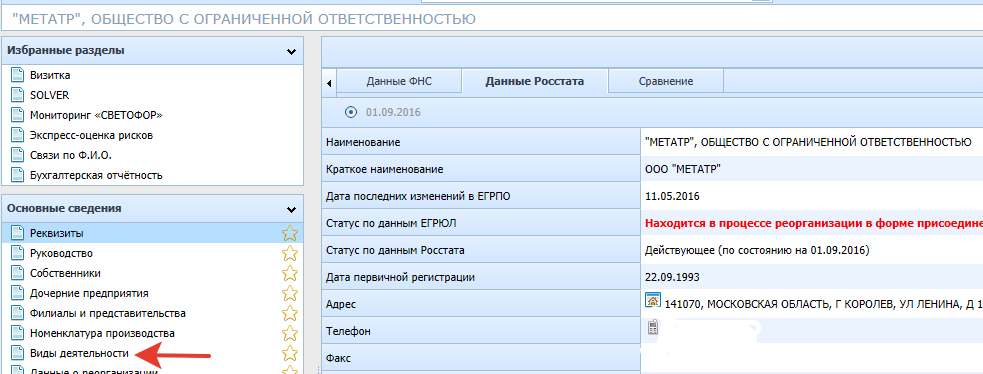 08.2020 N ЕД-7-14/617@.
08.2020 N ЕД-7-14/617@.
Внимание! Новые формы на изменение данных ИП вступили в силу с 25.11.2020.
Форма 24001 предназначена для сообщения об изменении регистрационных сведений только для индивидуальных предпринимателей. Юридические лица для внесения изменений в ЕГРЮЛ заполняют форму Р13014.
Бланк Р24001
Форма Р24001 состоит из восьми листов. Во всех случаях заявитель заполняет первый (титульный) и последний лист. Кроме того, в зависимости от характера изменяемых сведений, заполняются отдельные листы для разных ситуаций.
- лист «А» – при изменении имени и сведений о рождении иностранного гражданина или лица без гражданства;
- лист «Б» – заполняют при изменении гражданства физического лица;
- листы «В, Г» – предназначены для указания сведений о месте пребывания в Российской Федерации иностранцев и апатридов;
- листы «Д1 и Д2» – при исключении и добавлении кодов видов предпринимательской деятельности.
Чаще всего это заявление подают для добавления ОКВЭД при развитии нового направления бизнеса предпринимателя.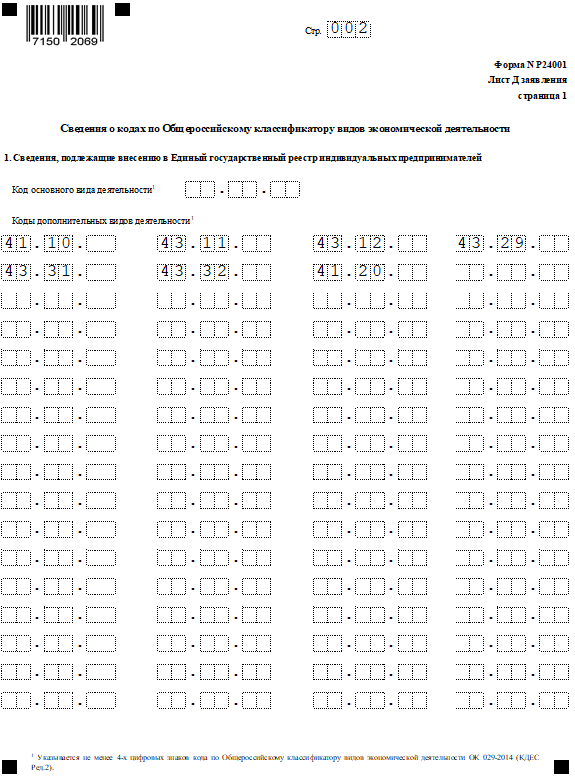 Что касается смены имени, фамилии или прописки россиянина, зарегистрированного в качестве ИП, то эти паспортные данные ФНС получает по каналам межведомственного взаимодействия. Самостоятельно сообщать об их изменении не надо.
Что касается смены имени, фамилии или прописки россиянина, зарегистрированного в качестве ИП, то эти паспортные данные ФНС получает по каналам межведомственного взаимодействия. Самостоятельно сообщать об их изменении не надо.
Скачать актуальный бланк Р24001 в формате pdf
Бланк составлен в редактируемом формате, для корректного заполнения рекомендуется использовать программу Acrobat Reader.
Требования к заполнению
Как и все регистрационные заявления, форма Р24001 2021 года ориентирована на автоматическое распознавание текста или машиночитаемость. Этим вызвана необходимость соблюдения требований к шрифту, цвету, размеру букв и другой вносимой информации.
- Заявление заполняется или от руки, или на компьютере, при этом выбранный вариант заполнения должен соблюдаться во всем документе. Исключение – полное имя заявителя на последней странице всегда от руки.
- Буквы при заполнении от руки вписываются только печатные и заглавные, цвет чернил черный.

- Если используется компьютер, то допускаются только заглавные буквы шрифтом Courier New высотой 18 пунктов черного цвета.
- Каждая буква, цифра, символ, знак препинания вносится в отдельную клеточку.
- Поля заявления, предназначенные для текста, заполняются слева направо, начиная с первой левой ячейки.
- В пустых ячейках при заполнении от руки проставляются прочерки, но если бланк заполняется на компьютере, это необязательно.
- Незаполненные листы бланка не нумеруются и в инспекцию не подаются.
- Заполненные листы не сшиваются.
Как заполнить форму при добавлении кодов ОКВЭД
Разберемся, как добавить ОКВЭД для ИП в 2021 году и заполнить форму Р24001. Но сначала убедитесь, что в выписке из ЕГРИП действительно нет кодов предпринимательской деятельности, которыми вы хотите заняться.
Читайте также:
Бесплатно узнать свои коды ОКВЭД, внесенные в реестр, можно через сервис Федеральной налоговой службы.
Дело в том, что группа кодов (содержит четыре цифры) включает в себя подгруппы и виды кодов (пять и шесть цифр соответственно). Например, в выписке указан код 43.32 «Работы столярные и плотничные». Предприниматель с таким кодом занимался только установкой дверей (43.32.1), а теперь решил заняться еще и внутренней отделкой зданий (43.32.3).
Например, в выписке указан код 43.32 «Работы столярные и плотничные». Предприниматель с таким кодом занимался только установкой дверей (43.32.1), а теперь решил заняться еще и внутренней отделкой зданий (43.32.3).
Надо ли ему сообщать в инспекцию о новом направлении бизнеса? Нет, не надо, потому что в код 43.32 уже входят 43.32.1 и 43.32.3. А вот если ИП решил заняться штукатурными работами, у которых другая группа кодов (43.31), то форму Р24001 необходимо подать.
Пошаговая инструкция по заполнению Р24001 при добавлении кодов:
Шаг 1. Титульный лист
Впишите свой код ОГРНИП и укажите свое полное имя. В пункте 2 выберите цифру «1».
Шаг 2. Лист Д
Важный нюанс при заполнении – определите, какой код вы вносите (основной или дополнительный). Основной код – это тот, по которому предполагается получение максимального дохода. Если вы кардинально меняете направление бизнеса, то основной код надо указать дважды:
- в пункте 1 листа Д1 добавляете новый;
- в пункте 2 листа Д2 исключаете прежний основной код.

Но чаще всего происходит добавление дополнительных ОКВЭД, тогда заполняется только пункт «Коды дополнительных видов деятельности» листа Д1. Коды вписывают не менее, чем из четырех цифр, слева направо.
Обратите внимание, коды надо брать только из классификатора ОКВЭД-2, даже если первичная регистрация ИП осуществлялась по ОКВЭД-1.
Шаг 3. Лист Е
Здесь заявитель подтверждает достоверность сведений и указывает телефон для связи и электронный адрес, на который предпринимателю будут высланы документы о внесении изменений в ЕГРИП. Если есть необходимость получить документы о предоставлении услуги на бумажном носителе, необходимо указать значение 1 в соответствующем поле.
- «1» – лично индивидуальному предпринимателю;
- «2» – предпринимателю или его доверенному лицу;
- «3» – выслать заявителю по почте.
Скачать образец заполнения при добавлении ОКВЭД для ИП (без изменения основного кода)
Как добавить коды ОКВЭД для ИП в 2021 году
 При этом заполнять следует только первую страницу, лист Д и лист Е на заявителя. С помощью данной формы можно заменить как дополнительные коды, так и основную деятельность. Заявление надо заполнять без ошибок, на актуальном бланке и с учетом новых требований к оформлению, иначе ФНС его не примет. Важно! С 25.11.2020 изменились форма заявления Р24001 для регистрации изменений в сведениях об ИП в ЕГРИП и требования к ее заполнению. Если вы подготовите заявление по старой форме, то его
не примут в налоговой. Наш бесплатный сервис поможет вам подготовить документы по новому образцу.
При этом заполнять следует только первую страницу, лист Д и лист Е на заявителя. С помощью данной формы можно заменить как дополнительные коды, так и основную деятельность. Заявление надо заполнять без ошибок, на актуальном бланке и с учетом новых требований к оформлению, иначе ФНС его не примет. Важно! С 25.11.2020 изменились форма заявления Р24001 для регистрации изменений в сведениях об ИП в ЕГРИП и требования к ее заполнению. Если вы подготовите заявление по старой форме, то его
не примут в налоговой. Наш бесплатный сервис поможет вам подготовить документы по новому образцу.Образец заявления по форме Р24001 для изменения кодов ОКВЭД
1. Как ИП правильно подобрать новые коды ОКВЭД
Новые виды деятельности следует выбирать по справочнику ОКВЭД-2 — классификатору всех видов деятельности, разрешенных на территории РФ.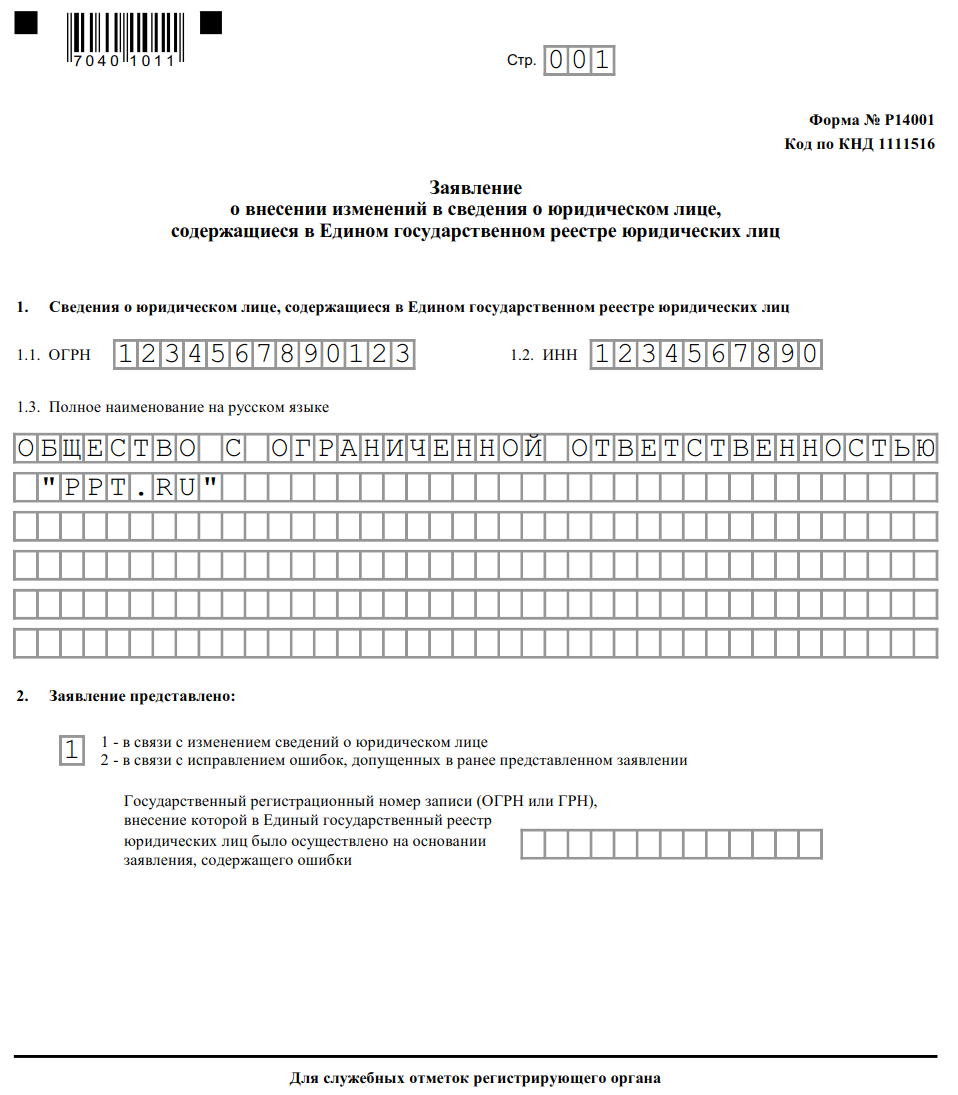 В справочнике виды деятельности разбиты на:
В справочнике виды деятельности разбиты на:- классы ХХ, например, 47 — розничная торговля,
- подклассы ХХ.Х: 47.2 — розничная торговля пищевыми продуктами, напитками в специализированных магазинах,
- группы ХХ.ХХ: 47.25 — розничная торговля напитками в специализированных магазинах,
- подгруппы ХХ.ХХ.Х: 47.25.1 — розничная торговля алкогольными напитками в специализированных магазинах,
- виды ХХ.ХХ.ХХ: 47.25.12 — розничная торговля пивом в специализированных магазинах.
Добавляя новые виды деятельности, старайтесь указывать их не по видам (ХХ.ХХ.ХХ), а используйте целые группы деятельности — четырехзначные коды. Это позволит вести любую деятельность, которая включена в данную группу. Например, выбрав группу 47. 22, вам можно будет торговать любым видом мяса, а также субпродуктами, продуктами из мяса и консервами. Если же вы укажите подгруппу 47.22.3, вам будет разрешено продавать только мясные консервы, но не само мясо.
22, вам можно будет торговать любым видом мяса, а также субпродуктами, продуктами из мяса и консервами. Если же вы укажите подгруппу 47.22.3, вам будет разрешено продавать только мясные консервы, но не само мясо.
Исключение — это лицензируемые виды деятельности. Например, ИП не может торговать крепким алкоголем, поэтому выбрать группу 47.25 нельзя, следует выбрать конкретный вид: 47.25.12 — торговля пивом.
В 2021 году вы можете добавить сколько угодно дополнительных видов деятельности, однако основной код должен быть только один. Но не указывайте лишние коды, укажите только те, которыми вы реально будете заниматься. Обратите также внимание, не влияет ли новая деятельность на ваш налоговый режим: по некоторым видам деятельности установлены ограничения по применению льготных систем.
2. Заполнение заявления на добавление кодов ОКВЭД для ИП
Для добавления видов деятельности заполняются только страница 001, листы Д и Е.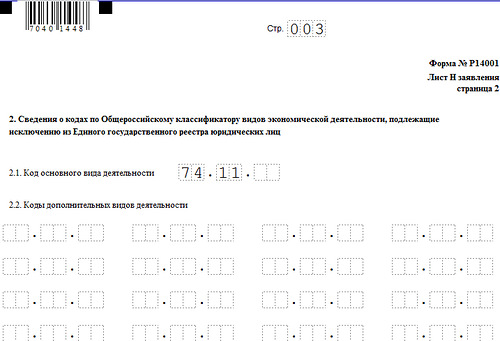
Обратите внимание, лист Д состоит из 2-х страниц: для добавления новых видов деятельности заполняется только страница 1, вторая нужна для исключения прежних кодов. Если вы хотите сменить основную деятельность, следует заполнять обе страницы листа Д. На первой в п. 1.1 указываете код новой деятельности, на второй в п. 2.1 — старый код.
Форму Р24001 надо заполнять без ошибок, следуя требованиям ФНС. Если не будете соблюдать правила, налоговая программа не сможет распознать ваше заявление, и его не примут. Этого можно избежать, если заполнять форму Р24001 автоматически через бесплатный сервис в партнерстве с банком Открытие, который не делает ошибок и учитывает все требования закона и ФНС.
Лист Д страница 1
Лист Д страница 2
При добавлении кодов заполнять в форме Р24001 нужно не все листы, а только следующие:
- Страницу 001: ОГРНИП, ФИО и в п.
 2 надо указать «1», т.е. подача заявления для внесения изменений.
2 надо указать «1», т.е. подача заявления для внесения изменений. - Лист Д, страницу 1: новые коды, которые приплюсуются к уже имеющимся в ЕГРИП.
- Лист Д, страницу 2: если нужно удалить имеющиеся коды ОКВЭД.
- Лист Е — данные о заявителе: ФИО, контактные данные.
Подпись на листе Е надо ставить в присутствии налогового инспектора, сотрудника МФЦ или нотариуса. Если будете отправлять заявление почтой, курьером или через представителя, подпись придется заверить у нотариуса заранее.
3. Способы подачи заявления по форме Р24001
Подать заявление в налоговую о добавлении кодов ОКВЭД надо в течение 3-х дней с начала ведения новой деятельности. В противном случае индивидуальному предпринимателю грозит штраф.
Вы можете подать заявление одним из следующих способов:
- Лично или через представителя с нотариальной доверенностью в отделение налоговой инспекции или в МФЦ,
- Отправить онлайн через онлайн-сервис ФНС, предварительно подписав заявление электронной подписью,
- Отправить по почте ценным письмом с описью вложений.
 А если вы зарегистрированы в г. Москва, можете воспользоваться услугами курьерских служб.
А если вы зарегистрированы в г. Москва, можете воспользоваться услугами курьерских служб.
Госпошлина за регистрацию изменений по форме Р24001 не взимается. ФНС внесет изменения в реестр предпринимателей в течение 5 дней. По итогу вы получите новую выписку из ЕГРИП. После ее получения, проверьте все коды на наличие ошибок.
При обнаружении неточностей, допущенных по вине ИФНС, подайте в налоговую заявление в свободной форме. Надо будет указать свои ФИО, номер телефона и описать ошибку с просьбой ее исправить. Такое заявление ФНС рассматривает 30 дней, но может скорректировать сведения раньше. Поэтому периодически проверяйте выписку из ЕГРИП.
Если новые данные были внесены с ошибкой по вашей вине, то подайте в налоговую инспекцию ту же форму № Р24001, только на первом листе в п. 2 следует указать причину подачи заявления «2» — исправление ошибок, допущенных в ранее представленном заявлении.
Облегчите себе задачу — скачайте уже готовую форму Р24001
С помощью нашего бесплатного онлайн-сервиса вам не надо думать о правилах заполнения заявления. Документы формируются автоматически. Вы вносите свои данные и через 15 минут получаете заявление Р24001, заполненное с учетом требований закона и ФНС. Документ можно скачать и распечатать. Также мы приложим инструкцию по подаче.
Документы формируются автоматически. Вы вносите свои данные и через 15 минут получаете заявление Р24001, заполненное с учетом требований закона и ФНС. Документ можно скачать и распечатать. Также мы приложим инструкцию по подаче.
Как добавить новый вид деятельности ИП
Может возникнуть ситуация, в которой индивидуальному предпринимателю необходимо добавить новый вид деятельности ИП по ОКВЭД. Но в связи с этим может возникнуть ряд трудностей.
В нашей сегодняшней публикации мы расскажем своим читателям о том, как добавить вид деятельности ИП. Для этого мы предложим вашему вниманию образец заполнения формы Р24001 и подробную пошаговую инструкцию. А в нижней части страницы размещена ссылка, по которой вы можете скачать бесплатно форму Р24001.
Добавление нового вида деятельности ИП
Перед тем, как добавлять новый вид деятельности, предпринимателю необходимо определиться с кодом по ОКВЭД, который он планирует добавить.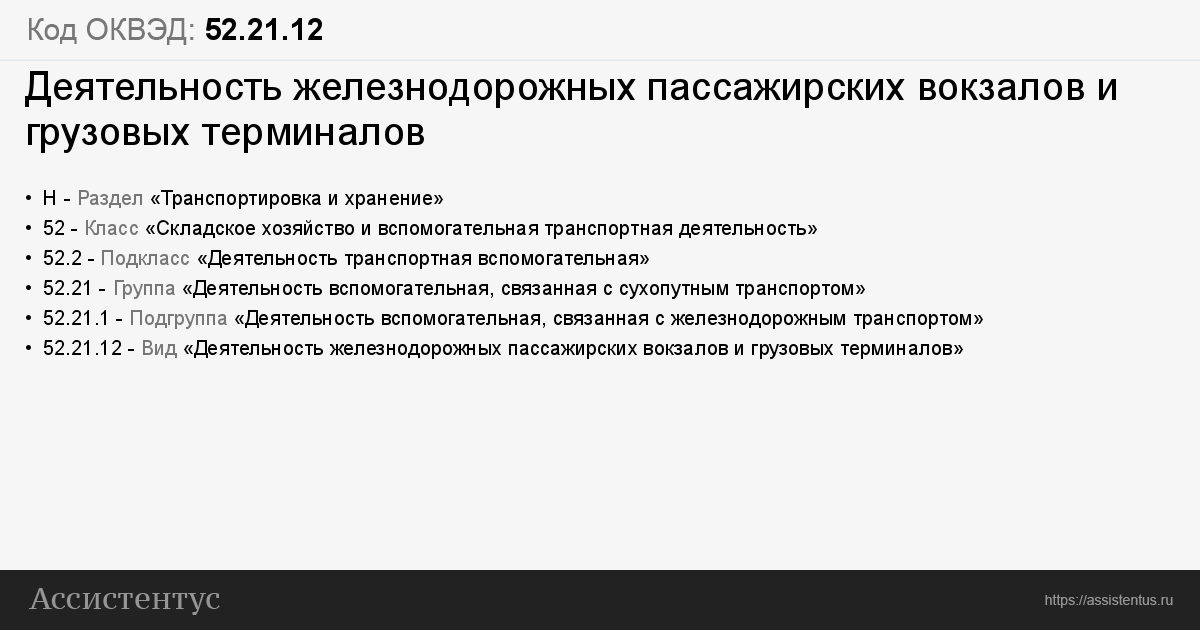 ИП выбирает из ОКВЭД код, который соответствует виду его предпринимательской деятельности. О том, как это сделать, мы подробно рассказали в этой публикации.
ИП выбирает из ОКВЭД код, который соответствует виду его предпринимательской деятельности. О том, как это сделать, мы подробно рассказали в этой публикации.
Отметим, что в 2019 и 2020 году актуальным ОКВЭД является классификатор во второй редакции. Скачать его можно на этой странице.
В 2016 году вступил в силу новый ОКВЭД. Соответственно, предыдущая версия классификатора будет считаться недействительной.
После того, как индивидуальный предприниматель выбрал необходимый код, он заполняет заявление по форме Р24001, которое нужно будет предоставить в налоговую инспекцию.
Для того чтобы добавить новые виды деятельности ИП, все страницы заявления не понадобятся.
Образец заполнения формы Р24001 и пошаговая инструкция
Внесение каких-либо изменений в сведения об индивидуальном предпринимателе (изменения в ЕГРИП) сопровождаются заполнением заявления. Порядок заполнения таких форм заявления регламентирует Приложение № 20 к приказу ФНС России № ММВ-7-6/25@ от 25. 01.2012.
01.2012.
Рассмотрим более детально, как заполнить форму Р24001 для добавления видов деятельности ИП. Форма состоит из 9-ти листов.
Обязательно нужно заполнить страницу 001.
Остальные листы заполняются, только если в этом есть необходимость.
Лист, А: заполняется иностранным гражданином (лицом без гражданства) в случае изменения ФИО (сведений о рождении).
Лист Б: заполняется при изменении гражданства и представляется физическими лицами (у которых отсутствует место жительства в РФ).
Лист Г и Д заполняется иностранцами (лицами без гражданства).
Лист Е состоит из двух частей:
- Раздел 1: указываются добавляемые коды ОКВЭД. Заполняется п.1.2. Вписываются необходимые коды слева направо. Количество цифр кода ОКВЭД не должно быть менее 4-х.
- Раздел 2: указываются коды, которые исключаются. Заполняется п.2.2. Необходимо вписать коды, подлежащие исключению. Коды необходимо переписать в точности, как они указаны в выписке ЕГРИП.

Лист Ж заполняется в обязательном порядке. Заявитель указывает ФИО, контактные данные, способ получения документов и ставит свою подпись. Электронный адрес следует указать в случае предоставления формы посредством интернет, при наличии электронной подписи.
Для указания способа получения документов (под документами имеется в виду выписка ЕГРИП), необходимо выбрать нужное обозначение:
- «1» — лично индивидуальному предпринимателю;
- «2» — предпринимателю или его доверенному лицу;
- «3» — выслать заявителю по почте.
Способы подачи документов
Подать документы на добавление кодов деятельности ИП можно разными способами:
1. Самостоятельно. При самостоятельной подаче документов ИП не заверяет нотариально заявление по форме Р24001. Лист Ж в этом случае подписывает налоговый инспектор.
2. По почте.
3. При помощи доверенного лица.
4. В электронном виде. По этой ссылке на официальном сайте ФНС РФ вы можете заполнить и отправить, не выходя из дома заявление для изменения или добавления кодов ОКВЭД. Для того чтобы осуществить эту операцию необходимо наличие:
В электронном виде. По этой ссылке на официальном сайте ФНС РФ вы можете заполнить и отправить, не выходя из дома заявление для изменения или добавления кодов ОКВЭД. Для того чтобы осуществить эту операцию необходимо наличие:
- Квалифицированного сертификата, выданного в Удостоверяющем Центре, аккредитованном в Минкомсвязь;
- Криптопровайдер с поддержкой алгоритмов шифрования ГОСТ 34.10-2001, ГОСТ 34.10-2012 и ГОСТ 28147-89;
- Программный компонент для работы с электронной подписью с использованием web-браузера (Крипто ПРО ЭЦП browser plug-in версия 2.0, который можно скачать на официальном сайтеФНС.
Кроме того, ИП берет с собой в налоговую инспекцию оригиналы паспорта и ИНН.
Подавать документы надо в ту налоговую инспекцию, которая осуществляла регистрацию ИП или в любой МФЦ.
Инспектор принимает документы и выдает заявителю расписку. По ней через пять рабочих дней ИП получает документы о внесении изменений в ЕГРИП. Дата получения документов указывается в расписке.
Дата получения документов указывается в расписке.
При подаче документов через посредника, необходима доверенность. В этой ситуации следует заверить заявление и копию паспорта заявителя у нотариуса и подписать эти документы. Их нужно прошить. В остальном — пакет документов тот же, что и при самостоятельной подаче.
При отправке документов почтой нужно сделать опись вложения и отправить ценным письмом.
Госпошлина при изменении кодов ОКВЭД для ИП не взимается.
В случае отказа во внесении изменений в ЕГРИП в части добавления или исключения ОКВЭД, инспектор налоговой обязан предоставить вам соответствующее письмо с указанием причин отказа.
Не позже пяти рабочих дней налоговая инспекция выдаст вам лист записи ЕГРИП с новыми видами деятельности предпринимателя или отправит лист записи ЕГРИП в электронном формате, если вы подавали заявление по форме Р24001 соответствующим способом.
Если в качестве способа получения документа вы выбрали «направить по почте», то срок получения листа записи ЕГРИП увеличится в зависимости от того, как будет работать почта России.
Скачать бесплатно форму Р24001 (новую)
Зная, как добавить вид деятельности ИП, вам останется лишь скачать заявление, заполнить его и подать в ФНС.
Тоже может быть полезно:
Информация полезна? Расскажите друзьям и коллегам
Уважаемые читатели! Материалы сайта TBis.ru посвящены типовым способам решения налоговых и юридических вопросов, но каждый случай уникален.
Если вы хотите узнать, как решить именно ваш вопрос — обращайтесь в форму онлайн консультанта. Это быстро и бесплатно!
Комментарии
Добавить комментарий
Нажимая на кнопку «Отправить» вы подтверждаете, что ваш комментарий не содержит персональных данных в любой их комбинации
Вопросы и ответы в комментариях даются пользователями сайта и не носят характера юридической консультации. Если вам необходима юридическая консультация, рекомендуем получить ее, задав вопрос по телефонам, указанным выше, или через эту форму
.
Как добавить коды ОКВЭД для ИП в 2021 году
Если вы решили изменить виды деятельности или расширить свой бизнес, нужно уведомить налоговую об этом, подав заявление по
форме Р24001 с новыми кодами ОКВЭД. Заявление подается без оплаты госпошлины любым удобным
способом — непосредственно в налоговую, онлайн, через МФЦ или по почте.
Форма Р24001 предназначена для уведомления ФНС об именениях в данных об ИП, указанных в ЕГРИП. Заполнять и
распечатывать все листы этой формы нет необходимости — обязательно надо заполнить страницу 001, листы Д и Е.
 Если вы подготовите заявление по старой форме, то его
не примут в налоговой. Наш бесплатный сервис поможет вам подготовить документы по новому образцу.
Если вы подготовите заявление по старой форме, то его
не примут в налоговой. Наш бесплатный сервис поможет вам подготовить документы по новому образцу.1. Образец заявления по форме Р24001 для изменения кодов ОКВЭД
1. Как правильно подобрать новые коды ОКВЭД
ОКВЭД, то есть Общероссийский классификатор видов экономической деятельности, — это список кодов, разбитый на группы, подгруппы, классы и подклассы. Каждый класс представляет собой какую-то область деятельности, например, “47” — розничная торговля. Далее подкласс, группа и подгруппа сужают этот вид деятельности: так, “47.24” — это розничная торговля хлебом, хлебобулочными и кондитерскими изделиями в специализированных магазинах, а “47.24.22” — это розничная продажа кондитерских изделий.
При выборе кодов в 2021 году индивидуальному предпринимателю нужно использовать только справочник ОКВЭД-2, остальные редакции не действуют.
Добавляя новые виды деятельности, старайтесь не сужать их до шестизначных кодов. Используйте целые группы видов деятельности, для этого берите четырехзначные коды, это позволит работать по всем направлениям, входящим в группы. Вносить в форму № Р24001 коды ОКВЭД не менее, чем из 4-х знаков, нельзя.
Закон в 2021 году не ограничивает количество дополнительных кодов, которые вы можете указать: только основной вид деятельности должен быть один, а дополнительных вы можете вписать неограниченное количество. Если вы планируете дальнейшее развитие и расширение бизнеса, можете сразу указать коды тех видов деятельности, которые могут вам понадобиться в будущем. Но не указывайте лишние коды по отраслям, в которых точно не планируете работать. Кроме того, внимательно следите, не подлежат ли выбранные вами виды деятельности лицензированию. Обратите также внимание, не влияет ли выбранная отрасль на налоговый режим: по некоторым видам деятельности установлены ограничения по применению льготных режимов.
2. Заполнение формы № Р24001 на добавление кодов ОКВЭД
Лист Д страница 1. Изменение дополнительных кодов ОКВЭД
Лист Д страница 2. Изменение дополнительных кодов ОКВЭД
Лист Д. Страница 1. Изменение основного кода ОКВЭД
Лист Д. Страница 2. Изменение основного кода ОКВЭД
Страница 2. Изменение основного кода ОКВЭД
Из всех листов формы Р24001 вам нужно заполнить следующие:
- Лист 001. Внесите ФИО, ОГРНИП и укажите код “1” в причине подачи заявления.
- Лист Д, страница 1. Тут нужно указать новые дополнительные коды, они добавятся к тем, которые вы указывали ранее. Учтите, что дополнительных кодов может быть неограниченное количество, а основной — только один. Соответственно, если вы хотите указать новый код основного вида деятельности, вам нужно удалить старый код: для этого нужно заполнить страницу 2 листа Д, она предназначена для удаления кодов ОКВЭД. Ее же нужно заполнять, если вы хотите удалить какие-то из ранее указанных дополнительных кодов.
- Лист Е. Здесь нужно указать свои контактные данные и поставить подпись.
 Если нужно получить документы не только в электронном, но и в бумажном виде, сделайте об этом отметку.
Если нужно получить документы не только в электронном, но и в бумажном виде, сделайте об этом отметку.
3. Как подать заявление в налоговую инспекцию
Подать заявление по форме Р24001 нужно в течение трех дней с момента, когда вы начали работать по новому коду. Налоговая инспекция вносит изменения в госреестр в течение 5 дней, после чего вышлет вам документы с новыми данными на электронную почту. Проверить, правильно ли внесены изменения, вы также можете на сайте ФНС.
В 2021 году вы можете подать заявление одним из следующих способов:
- Через МФЦ или ИФНС. Учтите, что, если у многофункционального центра не налажен электронный документооборот с инспекцией, к сроку внесения изменений нужно добавить время на доставку заявления. Подать заявление вы можете как лично, так и через представителя. Если заявление подает за вас представитель, не забудьте заранее заверить свою подпись у нотариуса.

- Онлайн. Подать заявление можно через сайт ФНС, но для этого нужна ЭЦП, причем оформленная на вас именно в качестве предпринимателя.
- По почте. Можно отправить заявление ценным письмом, свою подпись нужно заверить у нотариуса.
- Через нотариуса. Он подпишет форму своей ЭЦП.
- Через курьерскую службу. Доступно для индивидуальных предпринимателей в г. Москва.
Добавляете коды ОКВЭД? Скачайте форму № Р24001
В этом поможет наш бесплатный онлайн-сервис! Внесите данные в простую анкету, и наш сервис быстро и правильно заполнит заявление на внесение изменений в информацию об ИП. Система учитывает все требования закона и ФНС и не допускает ошибок. Вы сможете скачать и распечатать документы. Также мы приложим инструкцию по подаче.
Система учитывает все требования закона и ФНС и не допускает ошибок. Вы сможете скачать и распечатать документы. Также мы приложим инструкцию по подаче.
Смена ОКВЭД юридического лица: пошаговая инструкция-2019
Код вида деятельности по ОКВЭД является одной из основных характеристик субъектов предпринимательства. Он указывается в регистрационной документации и базе данных ЕГРЮЛ/ЕГРИП. Выбор направлений бизнеса может влиять на возможность перехода на налоговые спецрежимы, на размер налоговых ставок и тарифы страховых отчислений. Осуществление коммерческой деятельности допускается только в тех сегментах, которые значатся в числе основных и дополнительных сфер предпринимательства, согласно выбранным кодам ОКВЭД. Как изменить ОКВЭД ООО расскажем в этой статье.
Смена ОКВЭД юридического лица – пошаговая инструкция 2019 года
Изменение перечня направлений работы предприятия может быть произведено несколькими способами:
добавление новых кодов;
исключение кодов, внесенных ранее;
замена кодов.

Как добавить ОКВЭД – методика действий субъекта хозяйствования зависит от того, как сфера коммерческих интересов охарактеризована в уставе компании. Если в документе прописаны конкретные виды бизнеса или коды ОКВЭД, потребуются не только правки в базу ЕГРЮЛ, но и корректировки в устав. В налоговую инспекцию при этом подается заполненная форма Р13001 вместе с обновленной уставной документацией и квитанцией об оплате госпошлины.
Как добавить код ОКВЭД для ООО без изменения содержания уставных документов? Это возможно только в том случае, если в уставе не прописан ограниченный перечень видов бизнеса или кодов, характеризующих направления коммерческой деятельности. В этом случае для актуализации сведений надо подать в регистрирующий орган (в ИФНС) заявление формы Р14001.
При смене кодов ОКВЭД, пошаговая инструкция действий субъектов хозяйствования будет состоять из следующих этапов:
Определение перечня направлений деятельности, по которым предприятие будет специализироваться и поиск для каждого сегмента бизнеса соответствующего кода ОКВЭД в Классификаторе ОКВЭД 2 (утв.
 приказом Росстандарта от 31.01.2014 № 14-ст, ред. от 10.07.2018).
приказом Росстандарта от 31.01.2014 № 14-ст, ред. от 10.07.2018).Разделение выбранных шифров на две группы – основной код и дополнительные. Основным должно быть то направление, от которого планируется получать наибольший объем доходов.
Далее надо документально оформить решение учредителей о расширении или корректировке списка отраженных в базе ЕГРЮЛ сфер предпринимательства. Изменение ОКВЭД в регистрационных данных, которыми располагает ИФНС, должно быть произведено в сроки, установленные п. 5 ст. 5 закона о госрегистрации № 129-ФЗ – в течение 3-х рабочих дней, отсчитываемых от даты принятия соответствующего решения.
Внесение ОКВЭД в ЕГРЮЛ 2019 или исключение из него отдельных кодов осуществляется через подачу стандартного заявления Р14001. Оно заполняется и визируется руководителем предприятия, подпись заверяется у нотариуса. Госпошлину платить не надо, прикладывать устав не требуется. Такой механизм актуален для ситуаций, когда в уставе обозначен открытый список направлений деятельности.
 Если изменения в устав при этом вносятся, то к заявлению по форме Р13001 прилагается устав и платится госпошлина. В обоих случаях необходимо приложить решение участников о добавлении (изменении, исключении) кодов.
Если изменения в устав при этом вносятся, то к заявлению по форме Р13001 прилагается устав и платится госпошлина. В обоих случаях необходимо приложить решение участников о добавлении (изменении, исключении) кодов.Заявление отправляется в адрес регистратора (в подразделение ФНС) по почте, в электронном виде, или передается лично специалисту инспекции.
Далее происходит рассмотрение заявки и внесение изменений в базу данных с последующей выдачей налогоплательщику нового листа записи ЕГРЮЛ (в течение 5 рабочих дней).
Читайте также: Как открыть дополнительный ОКВЭД для ИП
Заявление Р14001 – образец заполнения при добавлении ОКВЭД
Заявительные формы, предназначенные для внесения корректировок в регистрационные данные о субъектах предпринимательства, имеют унифицированную структуру. Их шаблоны представлены в приказе авторства ФНС № ММВ-7-6/25@ от 25.01.2012 г. Этим правовым актом утвержден и алгоритм их оформления.
Заполнение формы Р14001 при добавлении ОКВЭД, образец которой представлен далее, может производиться вручную или на компьютере. Все буквенные обозначения должны быть прописными (заглавными). Шифры ОКВЭД должны состоять минимум из 4 символов. Все страницы документа нумеруются. Образец заполнения Р14001 при добавлении ОКВЭД не может содержать пустых страниц. Субъекты хозяйствования подают только те листы, которые нужны для отображения сути корректировок. Поводов для внесения правок может быть много, поэтому стандартный шаблон документа содержит отдельные блоки данных для разных случаев.
Изменение кодов ОКВЭД юридического лица – пошаговая инструкция заполнения заявления:
Оформление титульной страницы. На ней указываются коды ИНН и ОГРН. Ниже вводится русскоязычное название предприятия (полностью). Обозначается причина подачи заявки – изменение данных (код 1) или исправление ошибок (код 2).
Как заполнить форму Р14001 при смене ОКВЭД – корректировки по сферам предпринимательства отражаются в строках листа «Н».
 Отдельно показываются коды по основному виду деятельности и по дополнительным сегментам бизнеса. На первой странице вводятся новые коды, которые должны быть добавлены в список доступных предприятию видов работ. На второй странице должны быть обозначены коды, которые утратили актуальность для компании и подлежат исключению из ЕГРЮЛ.
Отдельно показываются коды по основному виду деятельности и по дополнительным сегментам бизнеса. На первой странице вводятся новые коды, которые должны быть добавлены в список доступных предприятию видов работ. На второй странице должны быть обозначены коды, которые утратили актуальность для компании и подлежат исключению из ЕГРЮЛ.При добавлении или исключении кодов ОКВЭД заявление также должно содержать лист «Р». Это сведения о заявителе. При помощи системы шифров отражается информация о том, кто подает ходатайство – физическое или юридическое лицо, представитель функционирующих предприятий, реорганизованных структур, правопреемники, доверенные лица. На второй и третьей страницах этого листа надо ввести данные о руководителе фирмы. Последняя страница раздела посвящена отражению способа получения результата рассмотрения заявки, на ней проставляется подпись руководителя. Здесь же отражается информация о нотариусе, заверившем подлинность подписи заявителя.
Пример заполнения формы Р14001 при добавлении ОКВЭД и исключении некоторых кодов
ИЗМЕНЕНИЕ ОКВЭД ИП
ДОБАВИТЬ ОКВЭД ИП
ДОБАВЛЕНИЕ ИЛИ ИЗМЕНЕНИЕ ОКВЭД ИП
Добавить или изменить ОКВЭД ИП подталкивают постоянные изменения рыночной ситуации и влекут за собой необходимость для ИП незамедлительно реагировать на требования сегодняшнего дня, предпочитая заниматься теми или иными видами деятельности. Предсказать, что станет актуально завтра, практически невозможно, поэтому ИП для достижения максимальной прибыли вынуждены время от времени вносить изменения в регистрационные документы, а именно, добавить ОКВЭД ИП дополнительно или провести изменение ОКВЭД ИП, т.е. делать изменение ОКВЭД ИП уже выбранных общероссийских кодов экономической деятельности (сокращенно — ОКВЭД) или добавлять новые виды ОКВЭД ИП.
Предсказать, что станет актуально завтра, практически невозможно, поэтому ИП для достижения максимальной прибыли вынуждены время от времени вносить изменения в регистрационные документы, а именно, добавить ОКВЭД ИП дополнительно или провести изменение ОКВЭД ИП, т.е. делать изменение ОКВЭД ИП уже выбранных общероссийских кодов экономической деятельности (сокращенно — ОКВЭД) или добавлять новые виды ОКВЭД ИП.
Полная информация о всех предпринимателях содержится в Едином государственном реестре ИП (согкращенно — ЕГРИП). В Петербурге, главным органом, который проводит государственную регистрацию всех изменений ОКВЭД ИП, является Налоговая Инспекция №15 (СПб, ул. Красного Текстильщика, дом 10-12, литера «О»). Именно туда необходимо приехать с пакетом документов, чтобы добавить ОКВЭД ИП.
Ниже рассмотрим, как добавить или изменить ОКВЭД ИП самостоятельно и с Нашей помощью
ВАРИАНТЫ РЕГИСТРАЦИИ ИЗМЕНЕНИЙ ОКВЭД ИП
- Личная подача документов в МИФНС или МФЦ на изменение ОКВЭД ИП
- Подача документов по доверенности, например с помощью Наших юристов.

- Отправка документов Почтой РФ. Обязательно, с описью вложения и объявленной ценностью!
ДОБАВИТЬ ОКВЭД ИП — С НАШЕЙ ПОМОЩЬЮ
В соответствии с требованиями закона, ИП обязательно должен сообщить в МИФНС, про изменение ОКВЭД ИП, в случаях, если меняется основной ОКВЭД или происходит добавление ОКВЭД ИП.
Чтобы добавить или изменить ОКВЭД ИП, нам необходимо понять какими видами деятельности Вы планируете заниматься в дальнейшем. Наши специалисты подберут правильные коды в Классификаторе видов деятельность, заполнят унифицированное Заявление с необходимыми приложениями к нему, и зарегистрируют изменение ОКВЭД ИП в МИФНС.
При подборе нового основного вида деятельности ИП, следует уделить этому особое внимание, так как это может повлиять на применяемую систему налогообложения ИП.
ИЗМЕНЕНИЕ, ДОБАВЛЕНИЕ ОКВЭД ИП ВКЛЮЧАЕТ:
- Консультация юриста и бухгалтера
- Подготовка пакета необходимых документов
- Подача документов в МИФНС №15
- Получение выписки и свидетельства на изменение ОКВЭД ИП
ДОКУМЕНТЫ ДЛЯ ИЗМЕНЕНИЯ ИЛИ ДОБАВЛЕНИЯ ОКВЭД ИП
- Свидетельство о регистрации в качестве ИП и ИНН
- Паспорт
СРОКИ ПРОЦЕДУРЫ ИЗМЕНЕНИЯ ОКВЭД ИП
- Подготовка и подача документов на регистрацию изменений ОКВЭД ИП — 1 день
- Госрегистрация изменений ОКВЭД ИП — 5 рабочих дней
- Получение документов из МИФНС после регистрации — 1 день
Государственная регистрация изменения и дополнения ОКВЭД ИП, происходит в течение 5 рабочих дней. Более коротких сроков этой процедуры не существует, это стандартные сроки для всех! После, Наш специалист получит Свидетельство и Выписку ЕГРИП, которые будут подтверждать, что изменения ОКВЭД ИП зарегистрированы на государственном уровне.
Более коротких сроков этой процедуры не существует, это стандартные сроки для всех! После, Наш специалист получит Свидетельство и Выписку ЕГРИП, которые будут подтверждать, что изменения ОКВЭД ИП зарегистрированы на государственном уровне.
ДОБАВИТЬ ИЛИ ИЗМЕНИТЬ ОКВЭД ИП — САМОСТОЯТЕЛЬНО
При всей простоте процедуры, при самостоятельном изменении ОКВЭД ИП может возникнуть множество вопросов. Нужно не ошибиться и обязательно проконсультироваться с бухгалтером и юристом, так как изменение основного ОКВЭД ИП, может повлиять на систему налогообложения ИП!
ИНСТРУКЦИЯ ДЛЯ САМОСТОЯТЕЛЬНОГО ИЗМЕНЕНИЯ ОКВЭД ИП
- Оформить Заявление о внесении измений ОКВЭД ИП по унифицированной форме № Р24001.
Если Вы собираетесь добавлять новые ОКВЭД, следует обратиться к Общероссийскому классификатору видов деятельности и подобрать код. При этом, необходимо знать, что для добавления нового вида деятельности и для исключения одного или нескольких видов из реестра, будут заполняются разные Приложения (листы) к Заявлению.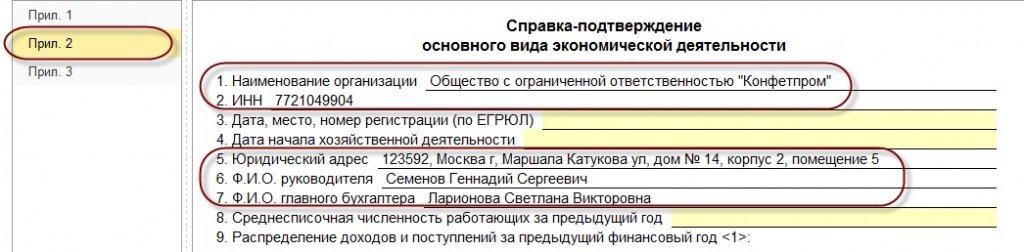
- Нотариально заверить заявление
При вариантах подачи документов на регистрацию по доверенности или отправке Почтой, подпись ИП на Заявлении должен заверить нотариус. Однако если ИП подает документы лично, нотариус не требуется, при этом ИП просто предъявляет паспорт и имеет с собой подлинники Свидетельства ОГРН и ИНН.
- Подать документы на регистрацию в МИФНС или МФЦ
Подача пакета документов в МИФНС №15 по Санкт-Петербургу Вам следует быть готовым, к тому, что в МИФНС №15 надо приехать рано утром, чтобы сократить свое «томление» в очереди. Ориентируйтесь, что по времени Вы потратите около 4 часов, однако играет еще «сезонность», весной, и осенью, очереди больше! После подачи документов на регистрацию изменений ОКВЭД ИП, Вам выдадут расписку МИФНС о принятии к рассмотрению.
Если Вы собираетесь подавать документы на регистрацию изменений ОКВЭД ИП через МФЦ, имейте в виду, что срок регистрации этих изменений составит не 5 дней, а более, так как МФЦ будет пересылать эти документы в регистрирующий орган — МИФНС №15.
- Получить Лист записи ЕГРИП о внесении изменений ОКВЭД ИП
На 5 день, вместе с распиской Вам надлежит снова приехать в МИФНС №15 и получить Лист записи ЕГРИП. По времени нахождения в очереди, все то же самое, 3-4 часа!
- Сообщить в Банк
Если у Вас имеется расчетный счет в Банке, Вам необходимо предьявить документы о проведенных изменениях ОКВЭД ИП.
НЕ СТЕСНЯЙТЕСЬ НАМ ЗВОНИТЬ (812) 987-16-60
В случае добавления ОКВЭД ИП необходимо также получить письмо из Государственного комитета статистики, где будут указаны новые виды деятельности.
После регистрации добавления или изменения ОКВЭД ИП, необходимо сообщить об этом в Банк, где у ИП открыт р/счет.
Если Вы желаете проконсультироваться по процедуре изменение или добавление ОКВЭД ИП, не стесняйтесь! Звоните (812) 987-16-60, либо делайте он-лайн заказ на почту centr@zakon78. ru и не забудьте оставить свои контакты, чтобы юристы смогли с Вами связаться, в теме письма желательно указать: «изменение или добавление ОКВЭД ИП»
ru и не забудьте оставить свои контакты, чтобы юристы смогли с Вами связаться, в теме письма желательно указать: «изменение или добавление ОКВЭД ИП»
Вы задались вопросом — Как провести изменение или добавление ОКВЭД ИП? Лучший вариант — обратиться к Нашим специалистам, так Вы сэкономите и время и деньги.
ДОБАВИТЬ ОКВЭД ИП, ДОБАВЛЕНИЕ ОКВЭД ИП, ИЗМЕНЕНИЕ ОКВЭД ИПОквад 35.30 стенограмма. Выбор кодов okwed
В ОКВЭД 2016, как и в предыдущей версии документа, собраны коды, определяющие вид деятельности компании. Выбор кодов — обязательная процедура при регистрации нового юридического лица … Именно через классификатор в налоговую инспекцию поступает информация о том, чем именно будет заниматься созданная компания в будущем.
Структура классификатора
Недавно вступивший в силу новый ОКВЭД имеет иерархическую структуру, включающую разделы, классы, подклассы, группы, подгруппы и типы. Все уровни обозначены цифрами. Исключение составляют разделы: в них используются буквы латинского алфавита от A до U.
Все уровни обозначены цифрами. Исключение составляют разделы: в них используются буквы латинского алфавита от A до U.
Выбор кодов при регистрации человека
Современное законодательство не устанавливает ограничений на количество кодов, указываемых при регистрации компании. В регистрационных документах лист А предназначен исключительно для ввода кодов. В нем 57 заданий, но таких листов может быть несколько.
Обращаем ваше внимание, что ведущий вид деятельности необходимо выбрать в обязательном порядке.От него напрямую зависит размер страхования сотрудников от возникновения профессиональных заболеваний и производственного травматизма … Принцип прост: чем опаснее основной вид деятельности, выбранный по ОКВЭД 2, тем выше тариф.
Переделка
При выборе активностей классификатор 2016 не нужно переписывать полностью, так сказать на всякий случай. В любой момент вы можете добавить новые занятия или отказаться от уже используемых.
Любые изменения в список вносятся только после подачи в налоговую инспекцию заявления по форме P14001.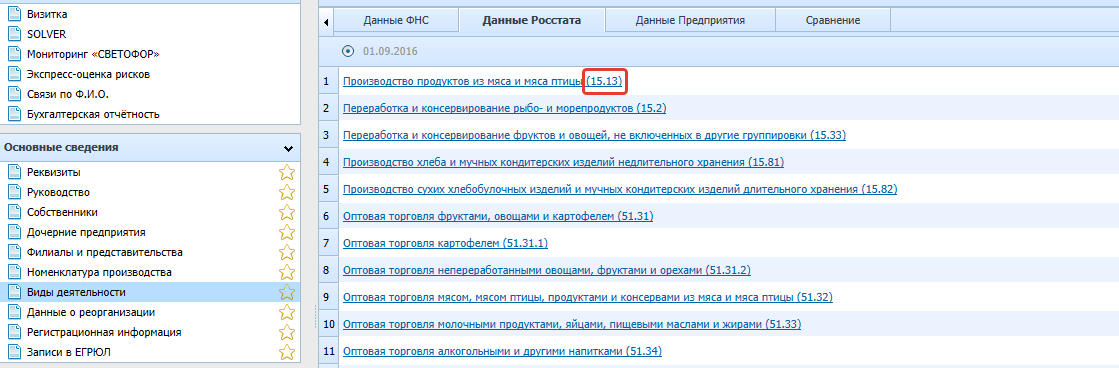 Надзорный орган должен быть уведомлен не позднее, чем через три дня после начала работы в новом направлении или отказа от старого вида деятельности.
Надзорный орган должен быть уведомлен не позднее, чем через три дня после начала работы в новом направлении или отказа от старого вида деятельности.
Примечание!
При регистрации юридического лица могут потребоваться дополнительные документы, в частности справка об отсутствии судимости для индивидуального предпринимателя, если лицо намерено работать в сфере образования, здравоохранения, социальной защиты и помощи, детского спорта или творчества. . Если ООО будет вести деятельность в одной из указанных отраслей, такой сертификат не требуется.
При регистрации нового лица и выборе кодов ОКВЭД необходимо учитывать, что некоторые виды деятельности требуют обязательной лицензии в соответствующих органах.
Оказание услуг не по ОКВЭД
Если вы начали работу по новому направлению, которое не было указано при постановке на учет и не уведомили должным образом налоговую инспекцию, она имеет право наложить на юридическое лицо штраф в размере 5 тысяч рублей за непредставление информации в соответствии со статьей 14. .25 КоАП. Чтобы избежать штрафных санкций, необходимо соблюдать установленные правила добавления или исключения деятельности юридического лица. Сам факт ведения деятельности, не отраженной в реестре, никак не карается законом.
Классификатор имеет довольно простую структуру, что позволит вам самостоятельно выбрать коды, необходимые для регистрации человека.
Современное общество уже немыслимо без современных машин, без комфорта, который они обеспечивают.Поэтому стало появляться много предпринимателей, оказывающих населению различные услуги.
Деятельность в России очень обширна и позволяет заниматься самыми разными видами. Это производство, торговля, специализированные услуги. Особенно востребованы узкоспециализированные работы, которые необходимы именно промышленным объектам. Одна из них — услуги по производству и передаче горячей воды и пара.
В единой классификационной системе ОКВЭД 2 — 35.30.2. Какие услуги по этому коду предоставляют узкие специалисты?
«Паровые» услуги населению
Бытовые услуги необходимы в развитии современного общества … Население просто не представляет, как жить без горячей воды и парового отопления в зимние холода. Он стал настолько неотъемлемой частью современной жизни, что стал неотъемлемой частью общества.
Котельные, атомные и тепловые электростанции, промышленные блоки станций, все эти объекты нуждаются в подаче горячей воды и пара.
Таким образом, деятельность многих организаций основана на предоставлении данных услуг. Ведь любая поломка и выход из строя системы может привести к непредвиденным последствиям.
В состав предприятий по ОКВЭД 35.30 входят следующие услуги:
- Распределение и подача пара и горячей воды в системы отопления, различные электростанции.
- Распределение и производство охлажденного воздуха.
- Производство льда для пищевой промышленности и технического, для охлаждения.
- Перераспределение холодной воды на охлаждение оборудования.
Все эти услуги оказываются крупным промышленным предприятиям — атомным электростанциям, паровым котельным, которые в свою очередь отапливают дома, снабжают водой многоэтажные дома.
Естественно, не каждый продавец сможет зарегистрировать эту активность. Для этого требуются дополнительные разрешительные документы, оборудование. И, как правило, этой деятельностью занимаются крупные промышленные предприятия.
И используют в своей работе, помимо основного вида, связанного с подачей пара, горячей воды, дополнительные более узкой специализации.
Подтипы основного кода
Основной классификационный код в первую очередь относится к разделу D — электроснабжение, газ, пар и кондиционирование воздуха. Раздел очень обширен и включает в себя разные группы и подгруппы. Если обратиться к коду — 35.30, то он содержит несколько подгрупп, каждая из которых предоставляет определенные специализированные услуги.
Например, компания может оказывать услуги специально по производству пара и горячей воды — 35.30.1. Или вы можете объединить все подгруппы и предоставить более продвинутые услуги:
- Steam Transfer.
- Распределение Steam.
- Обеспечение работоспособности котельных и тепловых сетей.
- А так же продажа пара и горячей воды населению.
ОКВЭД применяется при государственной регистрации индивидуальных предпринимателей (ИП) и юридических лиц.
В 2015 году используется справочник ОКВЭД ОК 029-2001 (КДЕС ред. 1) с расшифровкой кодов. Утвержден Постановлением Госстандарта России от 6 ноября 2001 г.454-я С 1 января 2016 г. вступает в силу ОКВЭД 2 (редакция ОК 029-2014 (КДЕС ред. 2), утвержденная приказом Росстандарта от 31 января 2014 г. № 14-ст.
Состав ОКВЭД
Справочник состоит из 17 разделов, обозначенных латинскими буквами (AQ), и 16 подразделов (CA, SV, DA-DN). Они разбиты на более мелкие классы, подклассы, группы, подгруппы и типы, представленные в виде от двух до шести арабских цифр, разделенных точками.
Групповой код видов экономической деятельности имеет следующую структуру:
- XX — класс;
- XX.X — подкласс;
- XX.XX — группа;
- XX.XX.X — подгруппа;
- XX.XX.XX — просмотр.
Подборка кодов ОКВЭД
При регистрации новой организации возникает вопрос о выборе видов экономической деятельности. Важно знать, что все они отбираются строго по кодам ОКВЭД.
Чтобы найти нужный код, сначала необходимо определить сферу деятельности организации (например, текстильное производство), затем найти нужный раздел или подраздел (например, БД).Продолжайте вникать в класс, подкласс, группу, подгруппу и вид, пока не будет определена конкретная видовая хозяйственная деятельность.
- Выбор кода не зависит от формы собственности организации: они идентичны для ИП, ООО, ЗАО.
- Выбранный код должен состоять как минимум из 4 цифр, т.е. быть названием группы (XX.XX), подгруппы (XX.XX.X) или типа (XX.XX.XX).
- В учредительных документах можно указать неограниченное количество кодов (желательно не более 20 кодов).
- При регистрации указывается один основной код (основной вид деятельности организации) и дополнительный (непрофильные занятия или виды деятельности на ближайшее время).
- При выборе видов экономической деятельности следует помнить, что некоторые из них требуют лицензирования.
- В любой момент вы можете внести изменения в список кодов (добавить или исключить).
Инструкция
Для облегчения выбора вида экономической деятельности организован поиск по названию или по коду.Также возможно добавить интересующие элементы к сохраненным для дальнейшего просмотра или распечатать коды с декодированием.
Прокатоборудования. Новая редакция ОКВЭД
Для того, чтобы юридические лица, специализирующиеся на предоставлении спецтехники в лизинг или аренду, могли осуществлять свою деятельность, они должны указать идентификатор деятельности в соответствии с классификацией обновленного справочника кодов ОКВЭД. Сегодня мы поможем вам разобраться в сложных лабиринтах общероссийского классификатора, а также объясним, как определяется аренда техники и оборудования по новой версии справочника ОКВЭД, а также спецтехники.
О новой версии справочника
Вторая редакция справочника ОКВЭД — ОК 029-2014 (КДЕС Ред. 2) утверждена Приказом Росстандарта от 31 января 2014 г. №14 (в ред. От 10 июля 2018 г.).
Принятие ОКВЭД2 обязывает хозяйствующих субъектов с 11 июля 2016 года при оформлении документов указывать новые, измененные коды. Ссылка на старые коды, присвоенные виду деятельности юридического лица, согласно недействительной старой версии справочника ОКВЭД — ОК 029-2001 (КДЕС, ред.1), является незаконным.
Для чего нужен код ОКВЭД?
Справочник ОКВЭД по своей сути представляет собой статистический, аналитический и учетный инструмент, с помощью которого осуществляется мониторинг деятельности хозяйствующих субъектов, определяется размер страховых взносов для хозяйствующего субъекта и систематизируется территориальная учетная политика.
Код ОКВЭД, присвоенный хозяйствующему субъекту, делится на группу и подгруппу с указанием отрасли и вида деятельности субъекта.
Код ОКВЭД указывается при первичной регистрации субъекта в ИФНС.В случае расширения производства, внедрения новых видов деятельности вы можете добавить новые (или отсутствующие) коды, заполнив налоговое заявление (форма № Р14001).
Аренда спецтехники: ОКВЭД 2019
Во второй версии справочника ОКВЭД такой вид деятельности как «Аренда и лизинг» отнесен к разделу N «Административная деятельность и сопутствующие дополнительные услуги».
Чтобы наглядно продемонстрировать, как ОКВЭД идентифицирует аренду спецтехники, мы приводим сводную таблицу, в которой указываем коды, предоставленные справочником для каждого типа техники и оборудования, с учетом отраслевой принадлежности.
В справочнике ОКВЭД аренда спецтехники представлена в классе 77 подраздела «Н» раздела «Аренда и лизинг»:
Класс | класс | Группа ЧП канавы | Имя по группам | Аренда какого оборудования обозначается этим кодом | Полная запись Код ОКВЭД |
Аренда и лизинг грузового автотранспорта | Грузовые автомобили, прицепы и полуприцепы грузоподъемностью более 3.5 тонн; тракторы, прицепы жилищные | ||||
Аренда и аренда сельхозтехники и оборудования | Тракторы, сельхозтехника и оборудование | ||||
Аренда и лизинг строительной техники и оборудования | Строительная техника и оборудование, краны, строительные леса и рабочие площадки (не предусмотренные для их монтажа и демонтажа) | ||||
Аренда и лизинг прочих машин и оборудования, не включенных в другие категории | В эту группу входят виды строительной техники и механизмов на колесных и гусеничных гусеницах, а также техника, используемая в строительстве, не входящая в две предыдущие группы | ||||
Аренда и лизинг подъемно-транспортного оборудования | В классификаторе не указаны виды оборудования данной группы, но к нему можно отнести подъемные механизмы, применяемые в строительной отрасли. |
Что важно, для указанных в таблице кодов ОКВЭД они присваиваются только в тех случаях, когда в аренду или лизинг без оператора предоставляется только спецтехника.
Если по условиям договора аренды строительной и иной специальной техники предусмотрена ее эксплуатация специалистом арендодателя (аренда с оператором), то:
Аренда грузового автотранспорта будет обозначаться кодом ОКВЭД 49.41 «Деятельность грузового транспорта»;
Аренда строительной техники будет идентифицироваться кодами ОКВЭД из группы 43 «Специализированные строительные работы». Здесь нужно выбрать конкретные коды в зависимости от работы, выполняемой с помощью специального оборудования. Например, 43.11 «Снос и снос зданий», 43.12 «Подготовка площадки» и др.
Следует отметить, что согласно справочнику ОКВЭД аренда строительной техники с учетом наличия различных ее модификаций, не все из которых подпадали под определение классификатора, недостаточно детализирована.В этом случае, если субъект хозяйствования сдает в аренду узкоспециализированное оборудование, модификация которого не вошла в справочник, его использование должно регистрироваться по аналогии с группой и объемом, к которому данный вид оборудования (оборудования) наиболее близок. .
При переходе на новые коды ОКВЭД2 все старые коды в реестрах USRIP и USRLE были изменены автоматически, без обращения в соответствующий орган хозяйствующего субъекта. После выбора ОКВЭД по аренде спецтехники арендодатель-владелец строительной спецтехники должен обратиться в налоговый орган для регистрации и получения дополнительных кодов.
В планах открытие организации по лизингу спецтехники. Мы начали собирать документы на регистрацию, но столкнулись с проблемой: мы не знаем, что указывать по ОКВЭД службы спецтехники. Подскажите, как правильно выбрать данные для такого рода предприятия?
Ответ эксперта:
Для официальной регистрации такой компании необходимо знать коды ОКВЭД на услуги спецтехники и внести в список необходимые виды деятельности.Только указав их, вы юридически можете стать арендодателем. Эти показатели необходимо вводить при регистрации как ООО, так и ИП.
Новая редакция ОКВЭД
Важно помнить, что в 2017 году вступила в силу новая редакция общероссийского классификатора. Если компания планирует в будущем сдавать арендаторам спецтехнику без водителя, то для нее подойдет код 77.32. Эти цифры включают аренду и лизинг строительной техники и оборудования.Выбрав такие данные, вы можете арендовать любое специализированное оборудование, в том числе люльки и подмости.
Если компания собирается сдавать спецтехнику вместе с бригадой, необходимо выбрать код 43. Он расшифровывается как «специализированные строительные работы» и имеет дополнительные подпункты:
Регулируют различные виды строительных работ — от демонтажа зданий и подготовки строительной площадки до отделки. В последний абзац включены все дополнительные виды работ.
Данная классификация подходит не только компаниям, занимающимся строительством зданий и сооружений, но и тем, кто арендует спецтехнику вместе с оператором. Желательно указать сразу несколько вариантов из обеих групп, чтобы расширить спектр занятий.
Вносим дополнения
Компании по аренде спецтехники могут предоставить дополнительные услуги, например, перевозку грузов или помощь сельхозпроизводителям. В этом случае будущему владельцу компании необходимо добавить в список дополнительные данные из классификатора, подходящие для желаемой деятельности.
При заполнении документов важно учитывать все нюансы. В идеале собственник компании оценивает возможные направления работы своего предприятия и находит подходящие варианты в новом классификаторе. В противном случае при масштабировании бизнеса и освоении новых видов деятельности необходимо будет потратить время на внесение соответствующих дополнений в документацию.
Если вы планируете открыть организацию, оказывающую разноплановую помощь населению, и вам сложно найти все необходимые кодировки, вам следует обратиться в подходящую юридическую фирму.
Юридические лица и индивидуальные предприниматели, сдающие оборудование в аренду, должны обязательно указать в учредительных документах соответствующий код вида деятельности (ОКВЭД). Это даст им правовую основу для ведения бизнеса. Какие будут коды аренды оборудования ОКВЭД в 2019 году? Как я могу найти код для конкретного типа оборудования? Ответы на эти и другие вопросы — в нашем материале.
Какой код ОКВЭД использовать в 2019 году?
На сегодняшний день в справочнике ОКВЭД-2 — «ОК 029-2014 (КДЕС Ред.2) », утвержденного приказом Росстандарта от 31 января 2014 г. № 14-го (в редакции от 10 июля 2018 г.). С 1 октября 2018 г. вступили в силу последние изменения, поэтому предпринимателям необходимо быть предельно внимательным при выборе кода деятельности при постановке на учет в налоговой инспекции.
Код ОКВЭД «Аренда оборудования» в классификаторе определяется следующим образом: в разделе N выделен класс 77 «Аренда и лизинг» и подкласс вида деятельности 77.3, в том числе аренда различного оборудования.Далее необходимо выбрать конкретный (не менее четырехзначный) код.
Например, в результате хозяйственной деятельности организации и индивидуальные предприниматели сдают в аренду и сдают в аренду оборудование для гражданского строительства. Код деятельности по ОКВЭД «Аренда строительной техники» 77.32. В эту группу входит аренда строительных машин и оборудования без оператора, в том числе кранов, рабочих платформ без их монтажа и демонтажа. При аренде техники с оператором следует подбирать коды для соответствующих видов строительных работ, размещаемых под общим кодом 43 «Специализированные строительные работы».
Структура кода ОКВЭД
Рассмотрим формирование цифрового обозначения кода на примере идентификатора 77.39.11 для аренды авто:
77 — класс;
77,3 — подкласс;
77,39 — группа;
77.39.1 — подгруппа;
77.39.11 — вид.
По количеству знаков после точки можно определить, есть ли в справочнике еще более узкий вид деятельности. Самый подробный шаг — это просмотр.
Иногда у предпринимателей возникает вопрос, сколько знаков кода ОКВЭД «Аренда оборудования» нужно использовать. Чаще всего это происходит при регистрации юридического или физического лица, а также при внедрении нового вида деятельности. Законодательство требует выбора по крайней мере группы; вы не можете просто указать класс или подкласс. Это означает, что код должен состоять как минимум из 4 цифр. Количество самих кодов ОКВЭД в Едином государственном реестре юридических лиц или ЕГРИП может быть любым.
Если в процессе проведения мероприятий возникнет необходимость зарегистрировать новый код ОКВЭД или исключить ненужный идентификатор, необходимо подать заявление в налоговую инспекцию по форме № Р14001.
Где найти актуальный классификатор кодов ОКВЭД на 2019 год?
Справочник находится в открытом доступе на официальном веб-портале]]> Минэкономразвития]]>. Вверху страницы выберите пункт «Активность».После этого пользователь попадет в раздел «Направления», где ему необходимо перейти в нижнюю часть страницы и открыть пункт «Общероссийские классификаторы, присвоенные Минэкономразвития России».
Таблица кодов ОКВЭДдля различных типов оборудования представлена ниже.
Код ОКВЭД | Расшифровка |
Аренда и аренда сельхозтехники и оборудования (без оператора). Аренда оборудования у оператора соответствует кодам: 01.61 «Оказание услуг в области растениеводства»; 02.40 «Оказание услуг в области лесного хозяйства и лесозаготовок» | |
Аренда и лизинг строительной техники и оборудования без оператора (аренда техники с оператором классифицируется вместе с соответствующими строительными работами, коды ОКВЭД которых расположены под общим кодом 43 «Специализированные строительные работы») | |
Аренда и лизинг оргтехники и оборудования, включая компьютеры | |
Аренда и аренда оргтехники и оборудования | |
Аренда и аренда компьютеров и оборудования | |
Аренда и лизинг водных транспортных средств и оборудования | |
Аренда и лизинг самолетов и авиационной техники | |
Аренда и лизинг прочих видов транспорта, оборудования и материальных средств, не включенных в другие группы | |
Аренда и лизинг прочих наземных транспортных средств и оборудования | |
Аренда и лизинг прочего автомобильного транспорта и оборудования | |
Аренда и аренда железнодорожного транспорта и оборудования | |
Аренда и лизинг прочих машин и оборудования, не включенных в другие категории | |
Аренда и лизинг двигателей, турбин и станков | |
Аренда и лизинг горнодобывающего и нефтепромыслового оборудования | |
Аренда и лизинг подъемно-транспортного оборудования | |
Аренда и лизинг профессионального радиотелевизионного оборудования и оборудования связи | |
Аренда и сдача в аренду КИП | |
Аренда и лизинг приборов, аппаратов и прочего оборудования медицинского назначения | |
Аренда и лизинг торгового оборудования | |
Аренда и аренда прочих машин и оборудования научного и промышленного назначения |
ОСТ 3.95 — 02.02.02 Добавление (загрузка, импорт, связывание) планов (чертежей, изображений, листов) в ваш проект
Одна из основных функций On-Screen Takeoff — это возможность просматривать планы проекта ( изображений, электронные планы, файлы плана или файлы чертежей — как вы их называете). Когда вы добавляете изображения в проект, они фактически не сохраняются в базе данных, On-Screen Takeoff создает ссылку на файлы изображений, которые можно увидеть на титульном листе в сетке страниц.
Если вы создали свой проект с помощью файла проекта Planroom (файл * .osx), вы загружаете и обновляете планы проекта из вкладки изображения / окна условий. Дополнительные сведения см. В связанных статьях.
См. OST — Типы файлов изображений, совместимые с экранными снимками, для получения информации о том, какие типы файлов изображений можно использовать с экранными снимками.
Когда вы добавляете изображения с компакт-диска или флэш-накопителя, этот компакт-диск или флэш-накопитель должен находиться на компакт-диске каждый раз при открытии заявки, чтобы эти изображения отображались.On Center Software рекомендует сначала скопировать содержимое любых компакт-дисков на локальный или сетевой диск, а затем связать титульный лист с этим местом (не связывайте файлы со съемным диском). См. Инструкции в конце этой статьи.
Если вы используете общую базу данных или храните изображения в центральном сетевом расположении, отключите мастер ставок . Мастер ставок создает локально сохраненные копии всех файлов изображений — эти файлы изображений не будут доступны другим пользователям.
Файл изображения ссылки указаны на вкладке Pages титульного листа Cover Sheet . Если изображения перемещаются из исходного местоположения после того, как On-Screen Takeoff создает ссылку, вам необходимо указать программе на новое местоположение. Подробные инструкции по обновлению местоположения файла в случае его изменения см. В связанных статьях.
В этой статье предполагается, что вы не используете мастер ставок. При использовании мастера ставок добавление изображений выполняется во время создания ставки, и все файлы копируются в папку Planroom по умолчанию.Дополнительные сведения см. В связанных статьях.
Сетка страниц
На титульном листе сетка страниц показывает список всех страниц, добавленных в данный момент в проект, где хранится файл изображения, а также детали страницы, такие как размер и масштаб.
На вкладке Pages восемь столбцов:
| Поле | Описание |
|---|---|
| Заголовок страницы | При связывании с файлом изображения имеет внутренний заголовок страницы, он отображается здесь, в противном случае отображается имя файла изображения. См. OST 3.95 — 01.01 Автоматическое наименование и многое другое для получения подробной информации о том, как позволить On-Screen Takeoff анализировать ваши планы, предлагать имя, ротацию и дисциплину (папку). |
| Повторы | Указывает, сколько раз эта конкретная страница повторяется. См. Дополнительную информацию в OST 3.95-04 «Типичные страницы и повторяющиеся страницы». |
| Размер страницы | По умолчанию используется размер страницы, указанный в меню «Инструменты »> «Параметры»> «Новая ставка» , если он не указан в файле изображения. |
| Масштаб | По умолчанию используется масштаб, указанный в меню «Инструменты »> «Параметры»> «Новая ставка» , если он не указан в файле изображения. Программа может рассчитать масштаб, если есть сомнения. Очень важно установить / рассчитать и проверить масштаб на каждой странице перед взлетом. См. Следующую статью для получения дополнительной информации о настройке / вычислении / проверке шкалы. |
| Файл изображения | Вместе с папкой изображений в нижней части титульного листа указывает фактический файл, с которым связана эта страница проекта.(Если файл находится в «Папке изображений», в имени файла будет отображаться только уникальная информация для этого файла (подпапка и имя). |
| Индекс | Если файл изображения многостраничный документ (несколько страниц в одном файле, например, многостраничный PDF-файл), индекс указывает номер страницы, которая будет отображаться на вкладке изображения для этой страницы проекта. Изображение — Наложения не могут индексировать файлы (несколько страниц в одном файле).Наложения обсуждаются в OST 3.95 — 03 Использование наложений для определения изменений между редакциями. |
| Показать | Выпадающий список позволяет пользователю выбрать, следует ли отображать исходное, наложенное или оба изображения. |
Папка изображений указывает общую структуру каталогов для связанных файлов. Обратите внимание, что в приведенном выше примере на страницах отображается только файл изображения и его расширение — это потому, что все они находятся в «папке изображений».Если файл изображения хранится в папке изображений, он показывает только имя файла и расширение, если файл изображения находится в другой папке, отображается весь путь / папка.
Кнопки управления вкладкой Страницы
| Кнопка | Описание | Что он делает … |
|---|---|---|
| 9016 Добавить новую страницу ( новая пустая страница на одну строку ниже текущей выбранной строки | ||
| Добавить изображения | Автоматически добавляет изображения того же типа файла (*.tif, * .pdf и т. д.) из выбранной папки | |
| Добавить новую страницу и ссылку на изображение | Добавляет новую строку (страницу) в сетку страниц и открывает диалоговое окно «Добавить изображения» для вы можете выбрать один файл изображения для связи с новой. Page | |
| Добавить новую папку | Добавляет новую папку непосредственно под последней папкой в списке — позволяет оценщику упорядочивать страницы для упрощения навигации по страницам. | |
| Удалить | Удаляет текущий выбор — нельзя отменить. Когда вы удаляете страницу на титульном листе, эта страница удаляется из базовой ставки и любых альтернативных заявок / заявок на изменение, созданных в рамках заявки.Все связанные взлеты в Базовой ставке и каждой Дочерней ставке немедленно и безвозвратно удаляются при удалении Страницы. В случае сомнений нажмите «Нет», когда вас попросят подтвердить удаление. | |
| Изменить папку | Изменяет папку, в которой хранятся текущие выбранные страницы. | |
| Автоматическое наименование изображений (страниц) | Загружает страницы в Cloud для анализа, чтобы на экране «Взлет» можно было предложить соответствующий заголовок страницы, поворот страницы и дисциплину (папку).Подробнее см. OST 3.95 — 01.01 Автоматическое именование страниц (плюс). | |
| Дублировать страницу | Дублирует выбранную страницу (не дублирует взлет) (работает только с одной страницей за раз) | |
| Развернуть папки изображений | При работе с папками на страницах вкладка на титульном листе, это раскрывает все папки с изображениями. | |
| Свернуть папки с изображениями | При работе с папками на вкладке «Страницы» титульного листа все папки с изображениями сворачиваются. | |
| Папка изображений (и кнопка поиска) | Указывает общий каталог, в котором хранятся первые изображения, добавленные в заявку. Например, на приведенном выше снимке экрана файлы изображений, которые показывают только имя изображения или частичный путь / имя, хранятся в этой «Папке изображений», а те, которые показывают полный путь / имя, не сохраняются в папке изображений и на экране. сохраняет полный путь к файлу изображения. Кнопка поиска позволяет оценщику изменить папку в случае перемещения большинства изображений в другое место.См. Статьи по теме для получения дополнительной информации о папке изображений и обновлении того, где OST ищет ваши изображения. | |
| Кнопка «Вверх» | Позволяет перемещать одну страницу или (непрерывную) группу страниц вверх по сетке по одной строке за раз. | |
| Кнопка «Вниз» | Позволяет оценщику перемещать одну страницу или группу совпадающих страниц вниз по сетке, по одной строке за раз. |
Примечания
При первом добавлении PDF-файлов в заявку OST предлагает преобразовать изображения в формат TIFF.Преобразование в формат TIFF необязательно, но рекомендуется.
Большинство файлов изображений можно преобразовать в формат TIFF на вкладке «Изображение» после их загрузки. См. OST — Преобразование PDF-файлов и других типов файлов в TIFF для получения дополнительной информации о преобразовании файлов.
Когда вы впервые добавляете в проект файлы TIFF, не относящиеся к группе 4, вам будет предложено преобразовать их в файлы TIFF группы 4 для повышения производительности. Это единственный раз, когда возможно преобразование файлов TIFF, не относящихся к группе 4.
Файлы TIFF требуют меньше системных ресурсов для отображения, чем файлы PDF, и обеспечивают лучшую общую производительность.
Перед тем, как вы начнете рисовать какой-либо взлет в своем проекте, вы должны установить и проверить масштаб для каждой страницы, которую вы будете использовать. См. Следующую статью для получения дополнительной информации о настройке / вычислении / проверке шкалы.Если вы ссылаетесь на файлы изображений, хранящиеся на внешнем или съемном диске, и не используете Мастер ставок, мы рекомендуем сначала скопировать файлы на локальный диск, а затем использовать локальные файлы в своей ставке. Если вы не скопируете файлы локально, а компакт-диск или съемный диск недоступен при запуске программы, OST не сможет отобразить страницы.
Чтобы сохранить изображения с компакт-диска или флэш-накопителя на жесткий диск (сделайте это перед добавлением их в экранный проект):
Откройте Мой компьютер (проводник Windows)
Перейдите на компакт-диск или флэш-накопитель диск и дважды щелкните на нем
Щелкните правой кнопкой мыши папку, содержащую изображения, и выберите Копировать
Перейдите на диск, на котором обычно сохраняются файлы изображений (по умолчанию C: \ OCS Documents \ OST )
Создайте новую папку в этом месте на основе имени текущего проекта — см. Справку Windows для получения дополнительной информации о создании папок
Откройте папку нового проекта, щелкните правой кнопкой мыши и выберите Вставить
Windows копирует все файлы изображений на жесткий диск.После завершения добавьте изображения в новый или существующий проект, ссылаясь на это новое место.
Для получения дополнительной помощи по копированию и вставке файлов на / с компакт-дисков обратитесь к справочной системе Windows.
Если вы используете Bid Wizard для создания проекта, все файлы изображений автоматически копируются на диск «C» в папке документов OCS. Если вы работаете с общей базой данных, важно не использовать мастер ставок, поскольку эти локальные файлы не будут доступны другим пользователям.Gucci Mane зачислил Бан Б. и Ники Минаж на «The Appeal»
(AllHipHop News) Рэпер Gucci Mane объявил трек-лист и дату выхода своего нового альбома « The Appeal: Georgia’s Most Wanted», , который должен быть в магазинах 28 сентября. Альбом является продолжением релиза 2009 года рэпера The State Vs. Radric Davis, , который поступил в магазины так же, как Gucci Mane был отправлен в тюрьму на 12 месяцев за нарушение условий испытательного срока из-за положительного результата теста на наркотики.Новый альбом Gucci представляет собой звездный состав исполнителей хип-хопа и R&B. Такие артисты, как Бун Б., Фаррелл, Вайклеф, Эстель и Ники Минаж, появляются в гостях на The Appeal. «К сожалению, мое заключение также стало поворотным моментом в моей карьере, когда мой первый альбом мейджор-лейбла заканчивался», — сказал Гуччи вскоре после того, как его выпустили из тюрьмы. «Я был вынужден пропустить то, что должно было стать одним из самых гордых моментов в моей жизни». Gucci в настоящее время завершает общенациональное турне по стране, чтобы продвинуть The State Vs.Radric Davis , а также его новый альбом The Appeal. «Пять лет назад я решил стать рэпером №1 в хип-хопе. Это путешествие продолжается с еще более острой направленностью », — сказал Gucci Mane. Трек-лист The Appeal: Georgia’s Most Wanted выглядит следующим образом: Lil Friend (Feat. Bun B) Trap TalkMissing What It Gonna Be Love To The Money ) Haterade (с участием Ники Минаж и Фаррелла) It’s Alive (с участием Swizz Beatz) O’Dog (Feat.Wyclef) Знак доллара Бренд NewWeirdoGrown Man (Feat. Estelle) ПН 9/6 Чикаго, ILTUE 9/7 Чикаго, ILWED 9/8 Детройт, MITHU 9/9 Кливленд, OHFRI 9/10 Лос-Анджелес, CASAT 9/11 Лос-Анджелес, КАСУН 9/12 Лос-Анджелес, CATUE 9/14 Филадельфия, Пенсильвания и Балтимор, MDWED 9/15 Вашингтон, DCTHU 9/16 Charlotte, NCFRI 9/17 Pompano Beach, FLSAT 9/18 Houston, TXSUN 9/19 Новый Орлеан, LAMON 9 / 20 Хьюстон + Даллас, TXTUE 9/21 Даллас, Техас и Оклахома-Сити / Талса, OKWED 9/22 Литл-Рок, ARTHU 9/23 Мемфис, TNFRI 9/24 Джексон / Билокси, MSSAT 9/25 Mobile, ALSUN 9/26 Миннеаполис , MNMON 9/27 New York, NYTUE 9/28 Atlanta, GA
ДОГОВОР ДЛЯ ТОРГОВ-НЕРЕЗИДЕНТОВ Doc Template
Что представляет собой форма ДОГОВОРА ДЛЯ ТОРГОВЕЦ-НЕРЕЗИДЕНТОВ?
ДОГОВОР ДЛЯ ТОРГОВ-НЕРЕЗИДЕНТОВ — это заполняемая форма в расширении MS Word, которую необходимо отправить по соответствующему адресу для предоставления некоторой информации.Его необходимо заполнить и подписать, что можно сделать вручную или с помощью определенного решения, например PDFfiller. Он позволяет заполнять любой документ PDF или Word прямо из браузера (без программного обеспечения), настраивать его в соответствии с вашими требованиями и ставить юридически обязывающую электронную подпись. Сразу после завершения вы можете легко отправить КОНТРАКТ ДЛЯ ТОРГОВ-НЕРЕЗИДЕНТОВ соответствующему получателю или нескольким лицам по электронной почте или факсу. Шаблон также можно распечатать из-за функции PDFfiller и предлагаемых опций для настройки печати.Как в электронном, так и в бумажном виде ваша форма будет иметь организованный и профессиональный вид. Вы также можете превратить его в шаблон для использования в дальнейшем, нет необходимости создавать новый документ с нуля. Вам нужно просто отредактировать готовый образец.
Инструкции к форме КОНТРАКТА ДЛЯ ТОРГОВЕЦ-НЕРЕЗИДЕНТОВ
После заполнения шаблона Word ДОГОВОРА ДЛЯ ТОРГОВ-НЕРЕЗИДЕНТОВ убедитесь, что вы подготовили достаточно необходимой информации. Это обязательная часть, так как некоторые ошибки могут повлечь за собой неприятные последствия, начиная с повторной подачи всего словарного шаблона и заканчивая заполнением с пропущенными сроками и даже штрафами.Следует особенно внимательно относиться к заполнению цифр. На первый взгляд это может показаться очень простым. Тем не менее ошибиться легко. Некоторые люди используют такой лайфхак, как хранение своих записей в другом документе или книге записей, а затем помещают эту информацию в шаблон документа. В любом случае, приложите все усилия и представьте правдивую и достоверную информацию в форме ДОГОВОРА ДЛЯ ТОРГОВ-НЕРЕЗИДЕНТОВ и перепроверьте ее при заполнении всех обязательных полей. Если вы обнаружите ошибку, вы можете легко исправить ее при использовании инструмента редактирования PDFfiller и избежать пропуска сроков.
Как заполнить СОГЛАШЕНИЕ ДОГОВОРА ДЛЯ ТОРГОВЕЦ-НЕРЕЗИДЕНТОВ word шаблон
Чтобы начать заполнять форму ДОГОВОРА ДЛЯ ПРОДАВЦОВ-НЕРЕЗИДЕНТОВ, вам понадобится его шаблон. Если вы используете PDFfiller для заполнения и отправки, вы можете получить его несколькими способами:
- Найдите форму КОНТРАКТ ДЛЯ ТОРГОВАТЕЛЕЙ-НЕРЕЗИДЕНТОВ в каталоге PDFfiller.
- Вы также можете загрузить шаблон со своего устройства в формате Word или PDF.
- Наконец, вы можете создать документ с возможностью записи с нуля в инструменте создания PDF, добавив все необходимые поля через редактор.
Независимо от того, какой выбор вы предпочитаете, у вас будут все инструменты редактирования для вашего использования. Разница в том, что форма Word из библиотеки содержит допустимые заполняемые поля, вам нужно будет создать их самостоятельно в остальных двух вариантах. Тем не менее, это действие довольно простое и делает ваш шаблон действительно удобным для заполнения. Эти заполняемые поля можно легко разместить на страницах, их также можно удалить.Их бывает много типов, в зависимости от их функций, от того, вводите ли вы текст, дату или ставите галочки. Также есть поле для электронной подписи, если вам нужно, чтобы документ, доступный для записи, был подписан другими пользователями. Вы также можете подписать его самостоятельно с помощью инструмента подписи. Когда все настроено, все, что вам нужно сделать, это нажать кнопку «Готово» и перейти к раздаче формы.
Аренда строительной техники ОКВЭД. Okwed: аренда оборудования
Для того, чтобы юридические лица, специализирующиеся на предоставлении спецтехники в лизинг или аренду, могли осуществлять свою деятельность, они должны указать идентификатор деятельности в соответствии с классификацией обновленного справочника кодов ОКВЭД.Сегодня мы поможем вам разобраться в сложных лабиринтах общероссийского классификатора, а также объясним, как он определяется новой версией справочника ОКВЭД по аренде машин и оборудования, а также специальной строительной техники.
О новой версии справочника
Вторая редакция справочника ОКВЭД — ОК 029-2014 (КДЕС Ред. 2) утверждена Приказом Росстандарта от 31 января 2014 г. №14 (в ред. От 10 июля 2018 г.).
Принятие ОКВЭД2 обязывает хозяйствующих субъектов с 11 июля 2016 года при оформлении документов указывать новые, измененные коды.Ссылка на старые коды, присвоенные виду деятельности организации, согласно недействительной старой версии справочника ОКВЭД — ОК 029-2001 (КДЕС, ред. 1), является незаконной.
Для чего нужен код ОКВЭД?
Справочник ОКВЭД по своей сути представляет собой статистический, аналитический и учетный инструмент, с помощью которого осуществляется мониторинг деятельности хозяйствующих субъектов, определяется размер страховых взносов для хозяйствующего субъекта и систематизируется территориальная учетная политика.
Код ОКВЭД, присвоенный хозяйствующему субъекту, делится на группу и подгруппу с указанием отрасли и вида деятельности субъекта.
Код ОКВЭД указывается при первичной регистрации субъекта в ИФНС. В случае расширения производства, внедрения новых видов деятельности вы можете добавить новые (или отсутствующие) коды, заполнив налоговое заявление (форма № Р14001).
Аренда спецтехники: ОКВЭД 2019
Во второй версии справочника ОКВЭД такой вид деятельности как «Аренда и лизинг» отнесен к разделу N «Административная деятельность и сопутствующие дополнительные услуги.«
Чтобы наглядно продемонстрировать, как ОКВЭД идентифицирует аренду спецтехники, мы приводим сводную таблицу, в которой указываем коды, предоставленные справочником для каждого типа техники и оборудования, с учетом отраслевой принадлежности.
В справочнике ОКВЭД аренда спецтехники представлена в классе 77, подраздел «N» раздела «Аренда и лизинг»:
Класс | класс | Группа ЧП канавы | Имя по группам | Аренда какого оборудования обозначается этим кодом | Полная запись Код ОКВЭД |
Аренда и лизинг грузового автотранспорта | Грузовые автомобили, прицепы и полуприцепы грузоподъемностью более 3.5 тонн; тракторы, прицепы жилищные | ||||
Аренда и аренда сельхозтехники и оборудования | Тракторы, сельхозтехника и оборудование | ||||
Аренда строительных машин и оборудования | Строительная техника и оборудование, краны, строительные леса и рабочие площадки (не предусмотренные для их монтажа и демонтажа) | ||||
Аренда и лизинг прочих машин и оборудования, не включенных в другие категории | В эту группу входят виды строительной техники и механизмов на колесных и гусеничных гусеницах, а также техника, используемая в строительстве, не входящая в две предыдущие группы | ||||
Аренда и лизинг подъемно-транспортного оборудования | В классификаторе не указаны виды оборудования данной группы, но к нему можно отнести подъемные механизмы, применяемые в строительной отрасли. |
Что важно, для указанных в таблице кодов ОКВЭД они присваиваются только в тех случаях, когда в аренду или лизинг без оператора предоставляется только спецтехника.
Если по условиям договора аренды строительной и иной специальной техники предусмотрена ее эксплуатация специалистом арендодателя (аренда с оператором), то:
Аренда грузового автотранспорта будет обозначаться кодом ОКВЭД 49.41 «Деятельность грузового транспорта»;
Аренда строительной техники будет идентифицироваться кодами ОКВЭД из группы 43 «Специализированные строительные работы». Здесь нужно выбрать конкретные коды в зависимости от работы, выполняемой с помощью специального оборудования. Например, 43.11 «Снос и снос зданий», 43.12 «Подготовка площадки» и др.
Следует отметить, что согласно справочнику ОКВЭД аренда строительной техники с учетом наличия различных ее модификаций, не все из которых подпадали под определение классификатора, недостаточно детализирована.В этом случае, если субъект хозяйствования сдает в аренду узкоспециализированное оборудование, модификация которого не вошла в справочник, его применение должно быть зарегистрировано по аналогии с группой и объемом, к которому относится данная техника (или оборудование) просмотра. быть самым близким.
При переходе на новые коды ОКВЭД2 все старые коды в реестрах USRIP и USRLE были изменены автоматически, без обращения в соответствующий орган хозяйствующего субъекта. Арендодатель-владелец спецтехники после выбора ОКВЭД по аренде спецтехники должен обратиться в налоговый орган для регистрации и получения дополнительных кодов.
Юридические лица и индивидуальные предприниматели, сдающие оборудование в аренду, должны указать в учредительных документах соответствующий код вида деятельности (ОКВЭД). Это даст им правовую основу для ведения бизнеса. Какие будут коды аренды оборудования ОКВЭД в 2019 году? Как узнать код конкретного типа оборудования? Ответы на эти и другие вопросы — в нашем материале.
Какой код ОКВЭД использовать в 2019 году?
На сегодняшний день в справочнике ОКВЭД-2 — «ОК 029-2014 (КДЕС Ред.2) », утвержденного приказом Росстандарта от 31 января 2014 г. № 14-го (в редакции от 10 июля 2018 г.). С 1 октября 2018 г. вступили в силу последние изменения, поэтому предпринимателям необходимо быть предельно внимательным при выборе кода деятельности при постановке на учет в налоговой инспекции.
Код ОКВЭД «Аренда оборудования» в классификаторе определяется следующим образом: в разделе N выделен класс 77 «Аренда и лизинг» и подкласс вида деятельности 77.3, в том числе аренда различного оборудования.Далее необходимо выбрать конкретный (не менее четырехзначный) код.
Например, в результате хозяйственной деятельности организации и индивидуальные предприниматели сдают в аренду и сдают в аренду оборудование для гражданского строительства. Код деятельности по ОКВЭД «Аренда строительной техники» 77.32. В эту группу входит аренда строительных машин и оборудования без оператора, в том числе кранов, рабочих платформ без их монтажа и демонтажа. При аренде техники с оператором следует подбирать коды для соответствующих видов строительных работ, размещаемых под общим кодом 43 «Специализированные строительные работы».
Структура кода ОКВЭД
Рассмотрим формирование цифрового обозначения кода на примере идентификатора 77.39.11 для аренды авто:
77 — класс;
77,3 — подкласс;
77,39 — группа;
77.39.1 — подгруппа;
77.39.11 — вид.
По количеству знаков после точки можно определить, содержит ли каталог еще более узкий вид деятельности. Самый подробный шаг — это просмотр.
Иногда у предпринимателей возникает вопрос, сколько знаков кода ОКВЭД «Аренда оборудования» нужно использовать. Чаще всего это происходит при регистрации юридического или физического лица, а также при внедрении нового вида деятельности. Законодательство требует выбора по крайней мере группы; вы не можете просто указать класс или подкласс. Это означает, что код должен состоять как минимум из 4 цифр. Количество самих кодов ОКВЭД в Едином государственном реестре юридических лиц или ЕГРИП может быть любым.
Если в процессе осуществления деятельности возникнет необходимость зарегистрировать новый код ОКВЭД или исключить ненужный идентификатор, необходимо подать заявление в налоговую инспекцию по форме № П14001.
Где найти актуальный классификатор кодов ОКВЭД на 2019 год?
Справочник находится в открытом доступе на официальном веб-портале]]> Минэкономразвития]]>. Вверху страницы выберите пункт «Активность».После этого пользователь попадет в раздел «Направления», где ему необходимо перейти в нижнюю часть страницы и открыть пункт «Общероссийские классификаторы, присвоенные Минэкономразвития России».
Таблица кодов ОКВЭД для различных типов оборудования приведена ниже.
Код ОКВЭД | Расшифровка |
Аренда и аренда сельхозтехники и оборудования (без оператора). Аренда оборудования у оператора соответствует кодам: 01.61 «Оказание услуг в области растениеводства»; 02.40 «Оказание услуг в области лесного хозяйства и лесозаготовок» | |
Аренда и лизинг строительной техники и оборудования без оператора (аренда техники с оператором классифицируется вместе с соответствующими строительными работами, коды ОКВЭД которых расположены под общим кодом 43 «Специализированные строительные работы») | |
Аренда и лизинг оргтехники и оборудования, включая компьютеры | |
Аренда и аренда оргтехники и оборудования | |
Аренда и аренда компьютеров и оборудования | |
Аренда и лизинг водных транспортных средств и оборудования | |
Аренда и лизинг самолетов и авиационной техники | |
Аренда и лизинг прочих видов транспорта, оборудования и материальных средств, не включенных в другие категории | |
Аренда и лизинг прочих наземных транспортных средств и оборудования | |
Аренда и лизинг прочего автомобильного транспорта и оборудования | |
Аренда и аренда железнодорожного транспорта и оборудования | |
Аренда и лизинг прочих машин и оборудования, не включенных в другие категории | |
Аренда и лизинг двигателей, турбин и станков | |
Аренда и лизинг горнодобывающего и нефтепромыслового оборудования | |
Аренда и лизинг подъемно-транспортного оборудования | |
Аренда и лизинг профессионального радиотелевизионного оборудования и оборудования связи | |
Аренда и сдача в аренду КИП | |
Аренда и аренда приборов, аппаратов и прочего оборудования медицинского назначения | |
Аренда и лизинг торгового оборудования | |
Аренда и аренда прочих машин и оборудования научного и промышленного назначения |
В этой статье рассказывается о заполнении титульного листа проекта. Вы сделаете это при создании новой заявки (с нуля). Вам нужно будет понять титульный лист, даже если вы используете проект Planroom или работаете с существующей заявкой, поэтому, пожалуйста, ознакомьтесь с этой статьей. Чтобы создать новую заявку с нуля:
Когда откроется титульный лист , заполните его, следуя приведенным ниже инструкциям.Когда вы создаете новую заявку, единственное обязательное поле на титульном листе — Название проекта . Другие поля, хотя и являются необязательными, важны для систематизации и надлежащего документирования заявок. В этой статье предполагается, что вы не используете Мастер ставок для создания ставки. Если вы используете Bid Wizard, просмотрите OST 3.94-04 Quick Start Wizards для получения инструкций по использованию Bid Wizard для создания проекта. Если вы используете общую базу данных или храните изображения в центральном сетевом расположении, отключите Bid. Мастер .Мастер ставок создает локально сохраненные копии всех файлов изображений — эти файлы изображений не будут доступны другим пользователям. Заполнение титульного листаДля каждой заявки, альтернативной заявки и заявки на изменение используется собственный титульный лист . На титульном листе хранится информация о заявках и ссылки на изображения, используемые в проекте. Альтернативные варианты и заказы на изменение описаны в соответствующей статье.
См. OST 3.94 — 01 Мастера (Статусы заданий, Типы условий, Библиотека и наборы стилей, а также слои) для получения дополнительной информации и подробностей о создании новых Статусов заданий и Оценщиков.
Вкладки на обложкеЭкранный титульный лист для взлета содержит две вкладки: Страницы и Настройки .
Вкладка настроек титульного листаТитульный лист Вкладка «Настройки» устанавливает или изменяет настройки для текущей ставки . Эти настройки по умолчанию соответствуют тому, что установлено на вкладке «Новые ставки» в разделе «Инструменты »> «Параметры » при первом создании проекта. Чтобы изменить настройки для конкретной заявки, откройте титульный лист заявки и выберите вкладку Настройки . Выберите или введите предпочтения для каждого поля.
|

 24.22″ — конкретный вид деятельности «Торговля розничная кондитерскими изделиями, включая шоколад, в специализированных магазинах»
24.22″ — конкретный вид деятельности «Торговля розничная кондитерскими изделиями, включая шоколад, в специализированных магазинах» Страница 2 этого листа предназначена для исключения кодов;
Страница 2 этого листа предназначена для исключения кодов;

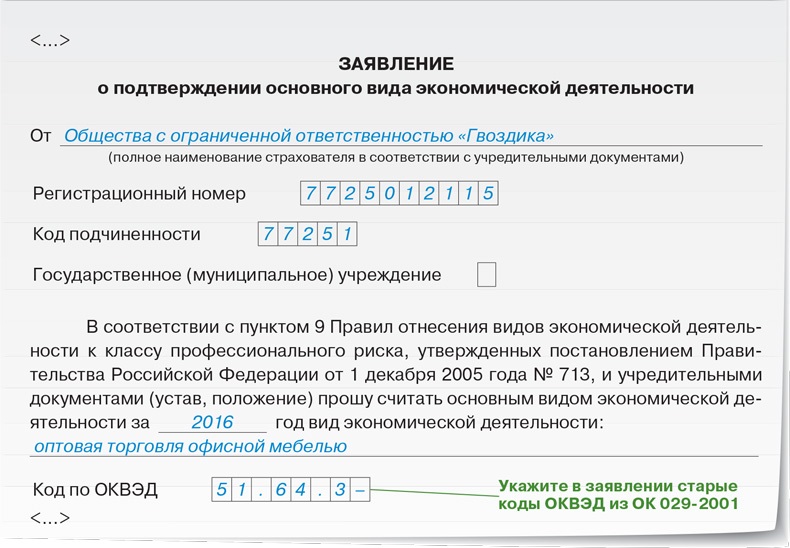 2 надо указать «1», т.е. подача заявления для внесения изменений.
2 надо указать «1», т.е. подача заявления для внесения изменений. А если вы зарегистрированы в г. Москва, можете воспользоваться услугами курьерских служб.
А если вы зарегистрированы в г. Москва, можете воспользоваться услугами курьерских служб.
 Если нужно получить документы не только в электронном, но и в бумажном виде, сделайте об этом отметку.
Если нужно получить документы не только в электронном, но и в бумажном виде, сделайте об этом отметку.

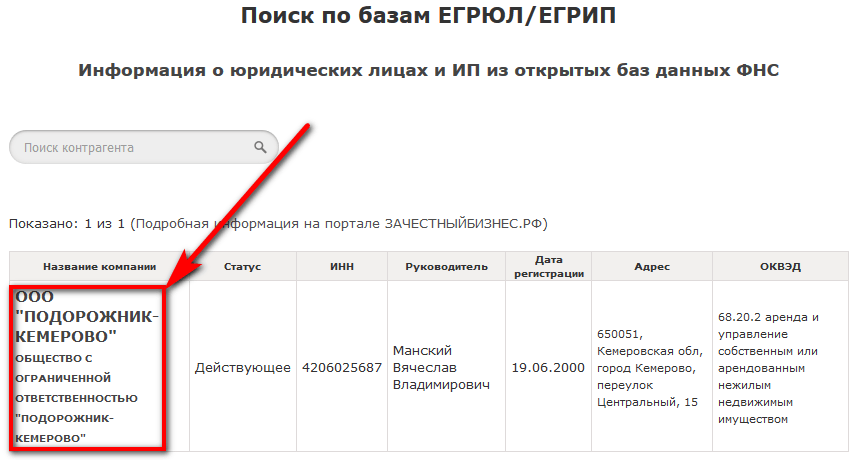 приказом Росстандарта от 31.01.2014 № 14-ст, ред. от 10.07.2018).
приказом Росстандарта от 31.01.2014 № 14-ст, ред. от 10.07.2018). Если изменения в устав при этом вносятся, то к заявлению по форме Р13001 прилагается устав и платится госпошлина. В обоих случаях необходимо приложить решение участников о добавлении (изменении, исключении) кодов.
Если изменения в устав при этом вносятся, то к заявлению по форме Р13001 прилагается устав и платится госпошлина. В обоих случаях необходимо приложить решение участников о добавлении (изменении, исключении) кодов.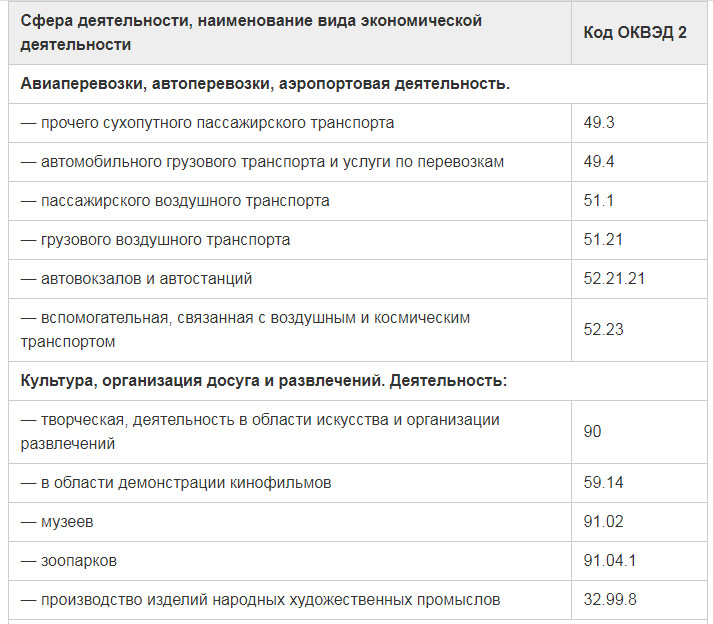 Отдельно показываются коды по основному виду деятельности и по дополнительным сегментам бизнеса. На первой странице вводятся новые коды, которые должны быть добавлены в список доступных предприятию видов работ. На второй странице должны быть обозначены коды, которые утратили актуальность для компании и подлежат исключению из ЕГРЮЛ.
Отдельно показываются коды по основному виду деятельности и по дополнительным сегментам бизнеса. На первой странице вводятся новые коды, которые должны быть добавлены в список доступных предприятию видов работ. На второй странице должны быть обозначены коды, которые утратили актуальность для компании и подлежат исключению из ЕГРЮЛ.